ショップリストのプラチナ・ゴールド・シルバー・レギュラー会員の違い
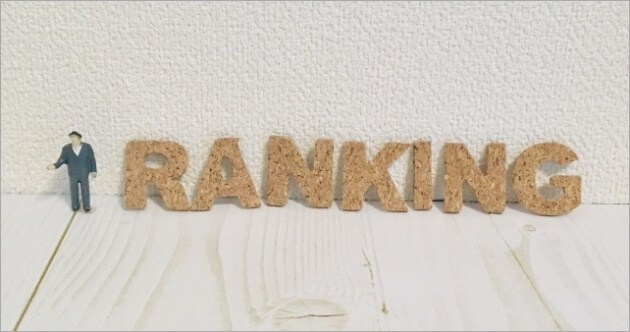
メンズ・レディース・キッズのファッションアイテムをファストブランドから有名ブランドまで安くまとめ買いすることが出来るショップリスト(SHOP LIST)のプラチナ・ゴールド・シルバー・レギュラー会員の違いについてです。
ショップリストでは会員にランクが設定されており、最近6カ月の利用頻度と利用額によってその月の会員ランクが決定します。
ランクは上からプラチナ会員、ゴールド会員、シルバー会員、レギュラー会員となっています。
会員ランクが上がれば上がるほど特典が増えていき、ショップリストを使う上でどんどんお得になります。
それぞれの会員ランク条件
会員ランクは過去6カ月での買い物の状況を踏まえて、毎月1日に更新されます。例えば7月のランクは1月1日〜6月末日までの買い物の内容が反映されたランクとなります。
それぞれの会員ランクになるための条件は以下の通りです。
・レギュラー会員
ショップリストに会員登録するだけです。他に条件はありません。
・シルバー会員
最近6カ月で合計10,000円以上の買い物をするとシルバー会員となります。
・ゴールド会員
最近6カ月で合計30,000円以上の買い物をするとゴールド会員となります。
・プラチナ会員
最近6カ月で合計50,000円以上の買い物をするとプラチナ会員となります。
上記の通りランクアップ条件は購入金額を満たす必要があります。
会員ランクと特典とランクごとの違い
それぞれの会員ランクと獲得できる特典は以下の通りです。全ランク共通の特典
・お誕生日クーポン
誕生日月に500円分の割引クーポンがもらえます。(誕生日の登録を前の月までにしている場合に限る)
シルバー会員特典
・ポイント2倍
税抜5,000円以上のご購入でポイントが2倍になります。
ゴールド会員特典
・ポイント3倍
税抜7,000円以上のご購入でポイントが3倍になります。
プラチナ会員特典
・ポイント5倍
税抜10,000円以上のご購入でポイントが5倍になります。
会員ランク特典は上記の通りであり、見ての通り付与されるポイント量の違いとなります。
会員ランクが上がるごとにショップリストで安く商品を購入することができ、プラチナ会員ともなるとポイントが5倍となりそのポイントを使って安く商品が購入できるという訳です。
ランクアップに関する注意点
注文をキャンセルした場合には、ランクアップ条件にその注文は反映されません。また1度の購入で複数商品を購入した際に発送を分割にした場合でも購入回数は1度とカウントされます。
また合計注文金額には、税抜きの商品代金のみが対象額となります。消費税や代引き手数料、送料はカウントされません。
またポイントやクーポンで割り引かれた額に関しても対象外です。
ランクを調整しようとして買い物をする場合にはこれらの点に気を付けましょう。
公式サイト:ファッション通販SHOPLIST(ショップリスト)
ヤフーショッピングの銀行振込の支払い方法・手数料・期限

ヤフーショッピング(PayPayモール)で買い物をする際に三菱UFJ銀行・みずほ銀行・りそな銀行などの銀行振込を利用して商品代金を支払う方法、振込手数料、支払い期限についてです。
銀行振込支払いでは商品代金を商品が発送される前に前払いし、ヤフーショッピングに出品しているストアが入金を確認次第商品を発送してくれる仕組みとなっています。
銀行振込をする上で注意しなければならないのは、クレジットカードでの支払いとは違い、商品代金の支払いとは別に銀行振込手数料が掛かってくるという点です。銀行振込手数料は振込方法や利用する銀行によって異なります。
銀行振込の手数料について

Yahoo!ショッピングで銀行振込支払いを選択した場合、多くのストアでは購入時にかかる手数料は無料ですが、別途かかってくる銀行振込手数料は購入者側が負担するのが一般的です。
この銀行振込手数料は、銀行によって、または、振込方法によって変わってきます。
ATMで振り込む場合、キャッシュカード(預金)から振り込む場合、現金を投入して振り込む場合、インターネットバンキングを利用して振り込む場合の手数料について、一例を挙げます。
まず、日本四大銀行の三菱UFJ銀行、三井住友銀行、みずほ銀行、りそな銀行では、インターネットバンキングによる同行への振込は手数料無料で行こなうことができます。
購入ストアの振込口座が、自分が利用している銀行と同じで、尚且つインターネットバンキングを有していれば振込手数料を無料にすることができます。
また、どの銀行も現金で振り込むよりもキャッシュカードで振り込む方が手数料は安くなります。
具体的な例を挙げると、三菱UFJ銀行を利用し、ATMからキャッシュカードで他行あてに3万円未満の振込をした場合の手数料は209円で、ATMから現金で他行あてに3万円未満の振り込みをした場合の手数料は374円です。
銀行窓口から振込をした場合の手数料は594円もかかり、上記の手数料に比べてかなり高いことが分かります。インターネットバンキングを開設すれば、他行あての振込であっても手数料は154円、もしくは220円で済みます。
銀行口座もネットの時代に、アナログな窓口から振り込みをしてしまうとどれだけ損をしてしまうかお分かりになって頂けたかと思います。(金額は銀行により違います)
現在、紙の通帳を発行するのに手数料をかける銀行の動きは広がりをみせているため、Yahoo!ショッピングで気持ちよくお買い物を楽しむためにも、銀行振込手数料の安いネットバンキングを1つ用意しておくことをおすすめします。
銀行振込の支払い期限

ヤフーショッピングで銀行振込で商品を購入した場合にはストアから振込金額と振込先の銀行口座が書かれたメールが送られてきます。
このメールが送られてきてから指定された支払い期限内に振込が完了しない場合には自動的にキャンセル扱いとなってしまうので注意しましょう。
支払い期限はストアによって異なり、たとえば
このようにストアによって支払い期限は大きく違うので、すぐに銀行振込ができない場合にはこの支払い期限が10日など余裕を持ったストアで注文することをおすすめします。
【スマホ】銀行振込の支払い方法
それでは具体的にヤフーショッピングではどのような手順で銀行振込で支払いをするのか解説します。1.まずは
2.商品をカートに入れ「ご注文手続きへ」をタップし支払画面に進みます。
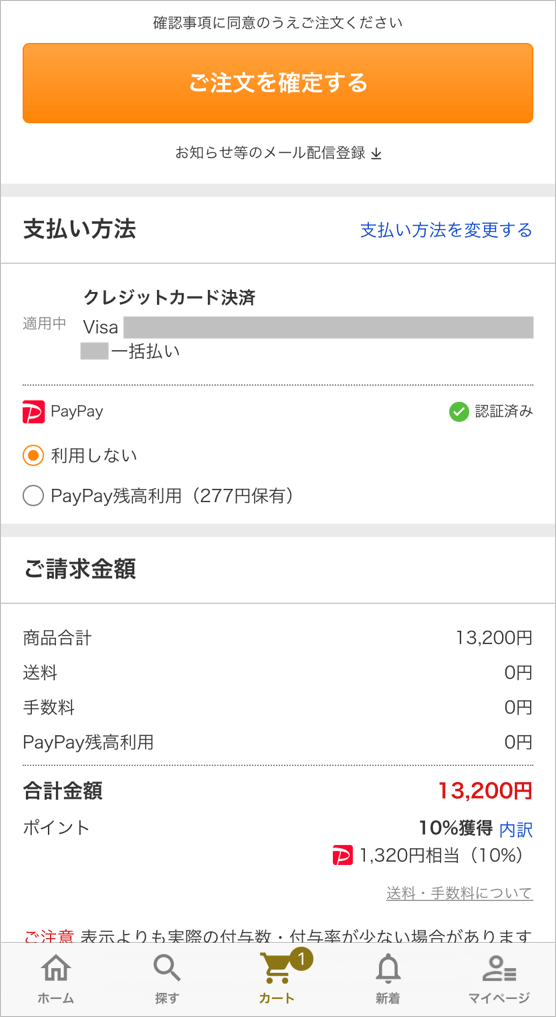
3.初めはクレジットカード払いが選択されていますが、今回の場合は銀行振込で支払いをしたいため「支払い方法を変更する」をタップします。
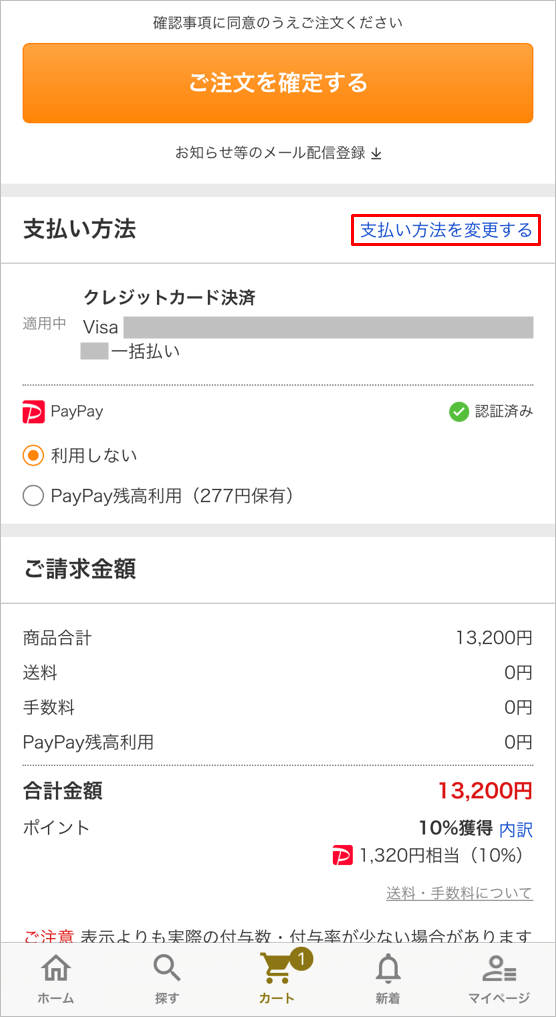
4.支払い方法選択画面より、その他の支払い方法にある「銀行振込(前払い)」を選択します。これで銀行振込の設定は完了になります。銀行振込を選択すると、選択した支払い方法の詳細が現れますので、一読してください。
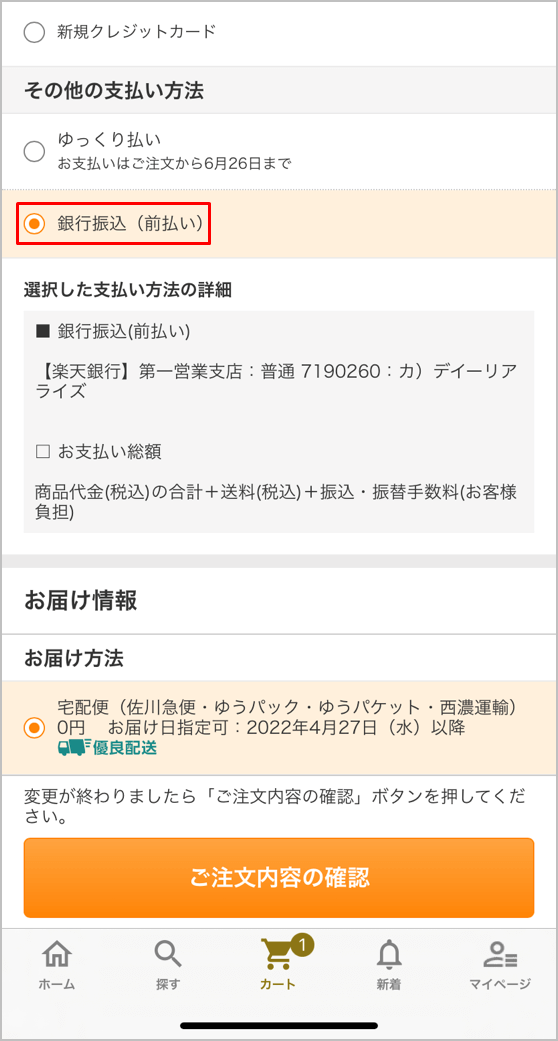
5.次にお届け希望日や、お届け希望時間帯を選択します。
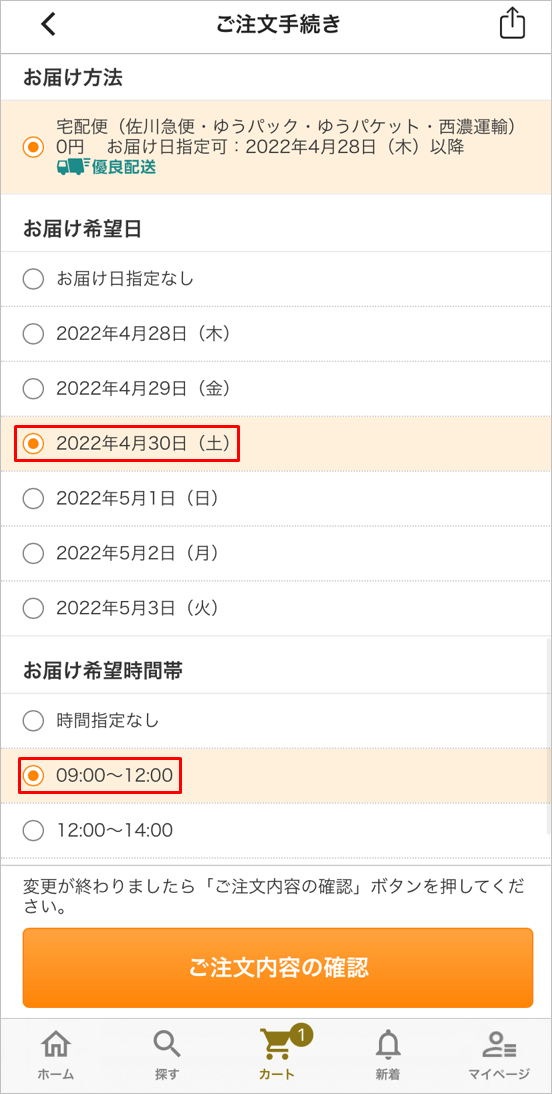
6.一番下までスクロールすると、最後にご注文内容詳細が表示されます。今回の購入ストアは全国一律送料無料だったため、送料は0円です。詳細を確認し問題なければ「ご注文内容の確認」をタップします。
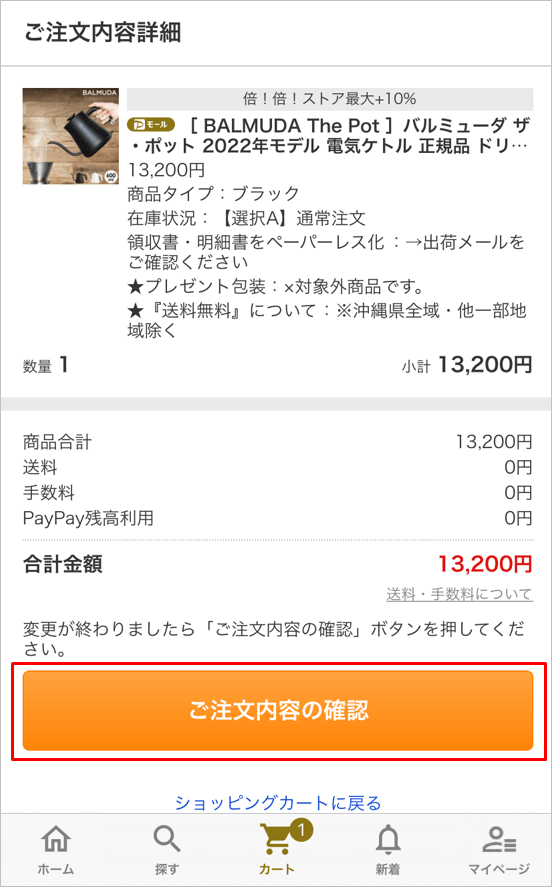
7.ご注文内容確認ページで注文内容の最終確認を行います。支払い方法が銀行振込になっていることを確認し、問題なければ「ご注文を確定する」ボタンをクリックします。これでお買い物は完了となります。
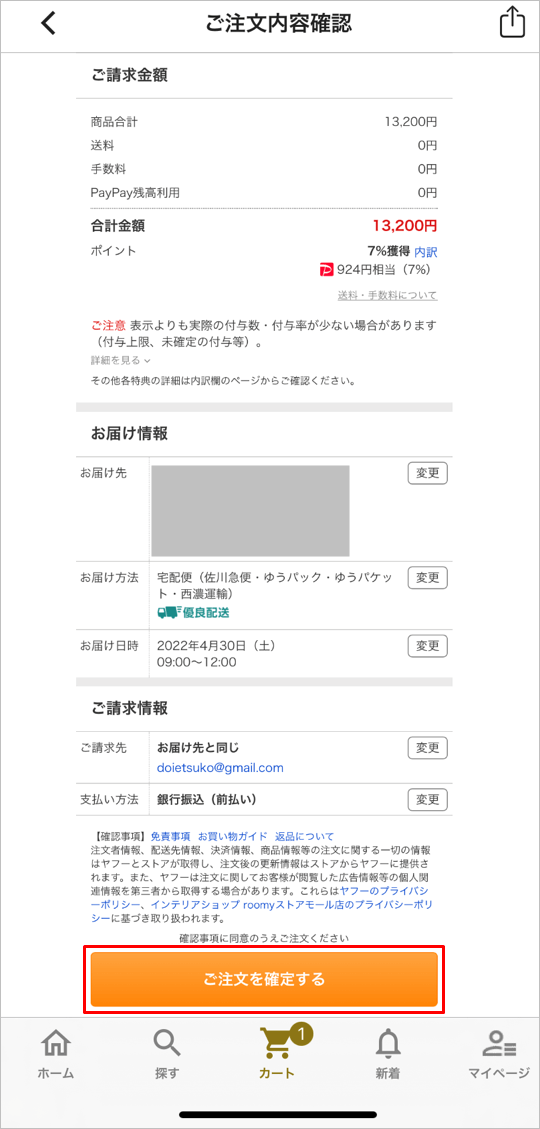
【PC】銀行振込の支払い方法を追加
1.まずは2.商品をカートに入れ「ご注文手続きへ」をクリックし支払画面に進みます。
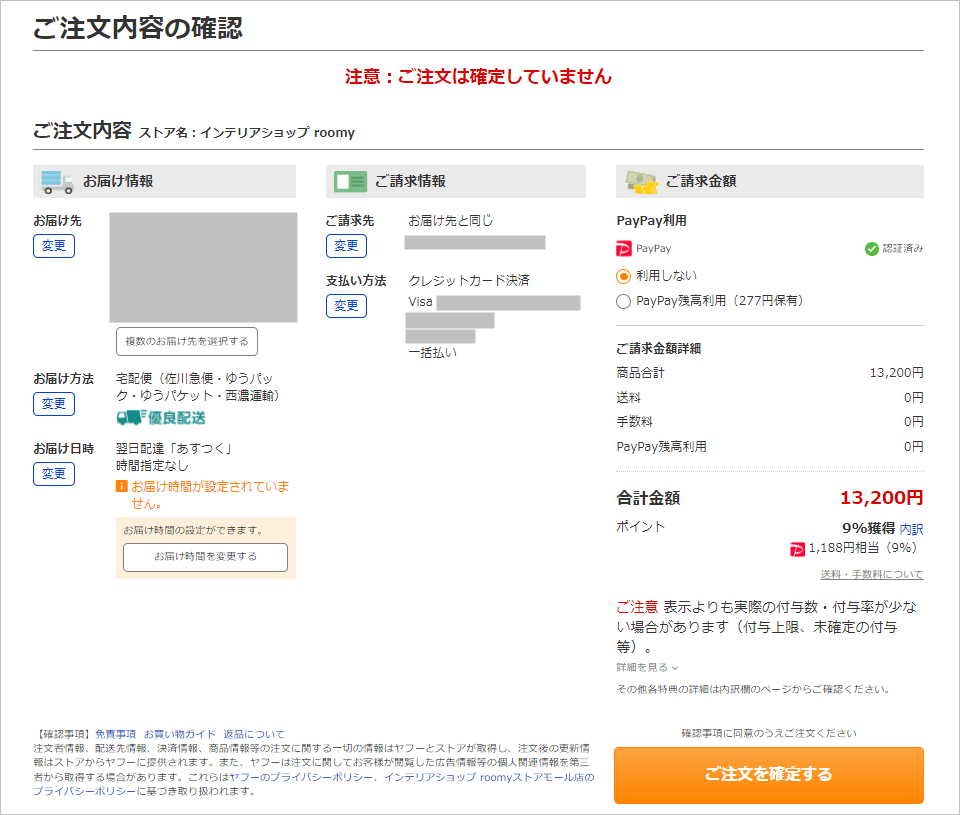
3.初めはクレジットカード払いが選択されていますが、今回の場合は銀行振込で支払いをしたいため支払い方法の下に表示されている「変更」をクリックします。
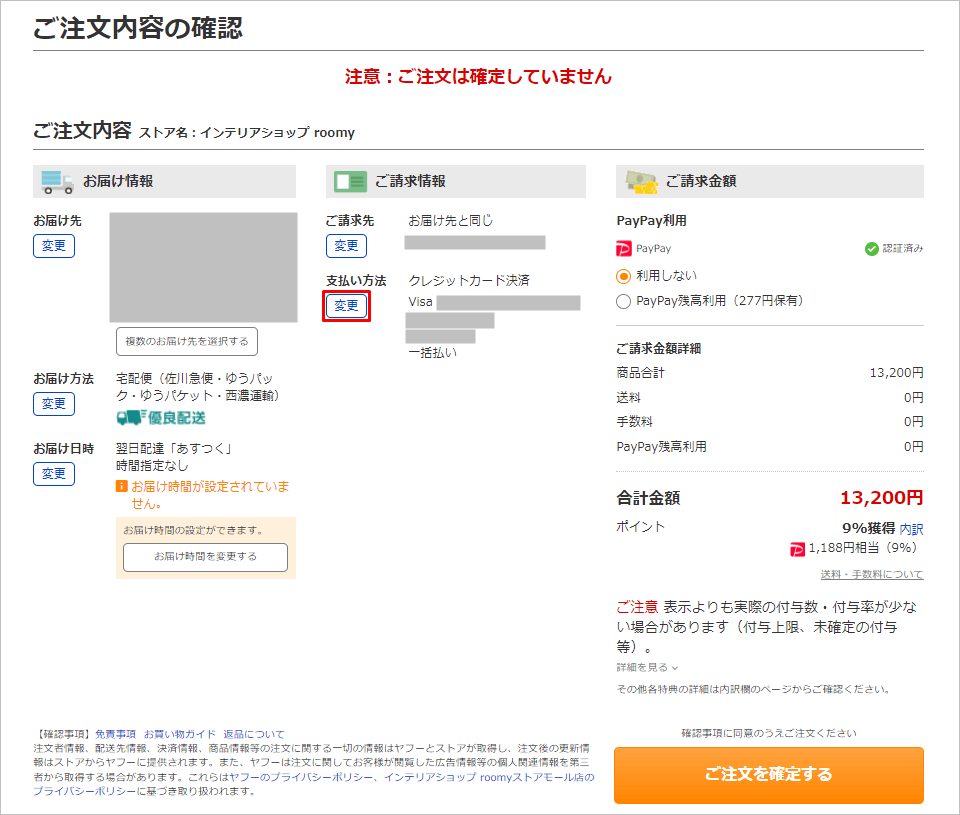
4.支払い方法選択画面より、その他の支払い方法にある「銀行振込(前払い)」を選択します。これで銀行振込の設定は完了になります。銀行振込を選択すると、選択した支払い方法の詳細が現れますので、一読してください。
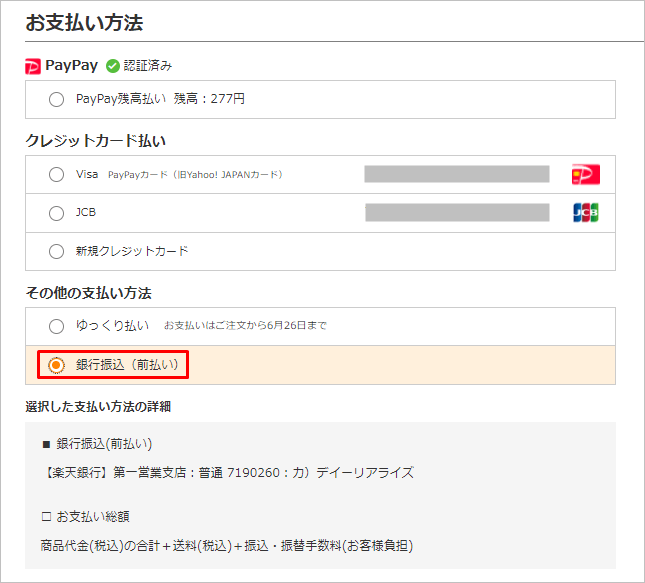
5.次にお届け希望日や、お届け希望時間帯を選択します。
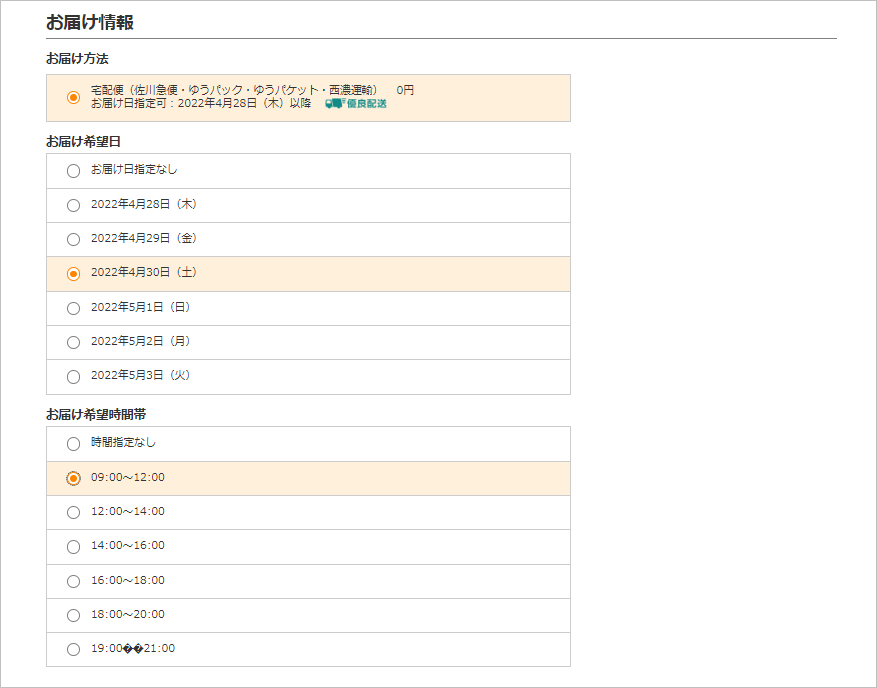
6.最後にご注文内容詳細が表示されます。今回の購入ストアは全国一律送料無料だったため、送料は0円です。詳細を確認し問題なければ「ご注文内容の確認」をタップします。
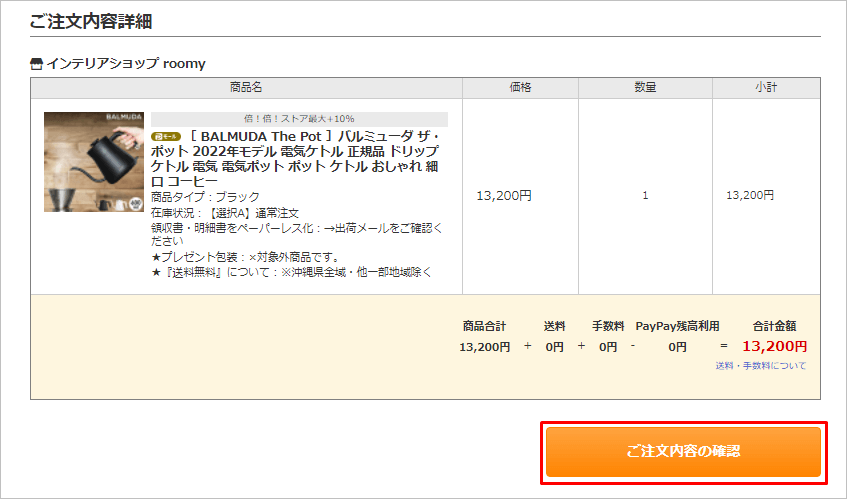
7.ご注文内容の確認ページで注文内容の最終確認を行います。支払い方法が銀行振込になっていることを確認し、問題なければ「ご注文を確定する」ボタンをクリックします。これでお買い物は完了となります。
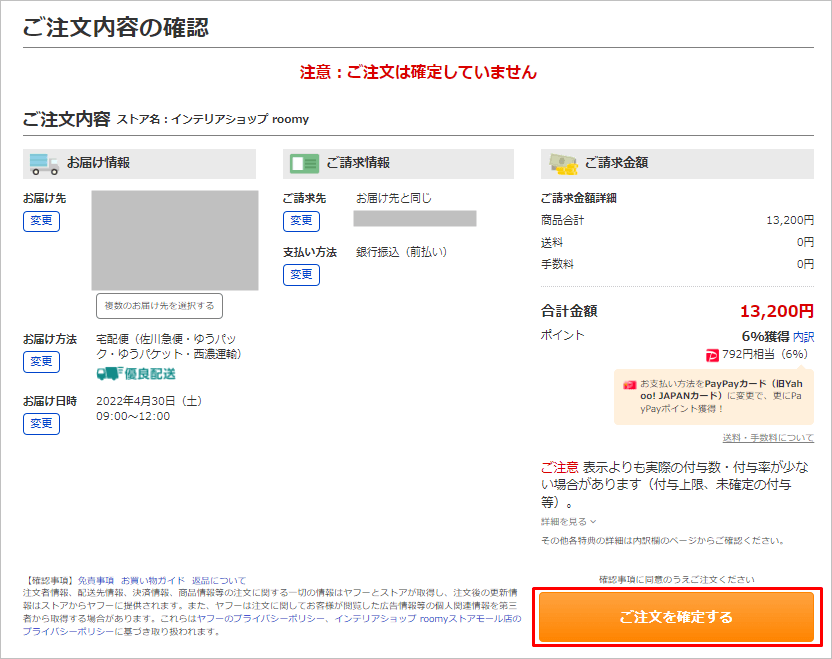
クレジットカード支払いの方が早くてお得
.jpg)
ヤフーショッピングの支払い方法として、銀行振込を利用すると振込手数料が取られてしまいますが、クレジットカードでの支払いにすれば手数料が無料となるのでお得です。
そしてネット通販やフリマアプリで買い物をする人におすすめするクレジットカードは「楽天カード」です。
ヤフーショッピングで購入した代金の1%が楽天ポイントとして貯まり、貯まったポイントを1ポイント1円として楽天市場やフリマアプリラクマでの買い物に利用することが出来ます。
年会費無料で今なら新規入会時に数千円分のポイントが付与されるキャンペーンが行われていてメリットしかありません。
関連:手数料無料!ヤフーショッピングでクレジットカード支払いする方法
手数料無料!ヤフーショッピングでクレジットカード支払いする方法
.jpg)
Yahoo!ショッピング(ヤフーショッピング)やPayPayモールで買い物をする際にVISAカード・Masterカード・JCBカード・AMEXなどのクレジットカードで支払いをする方法、クレジットカードの登録方法、分割払いの種類、そしてクレジットカード決済の安全性についてです。
クレジットカード決済を利用する一番のメリットは決済手数料が無料という点です。
たとえば銀行振込の場合は銀行振込手数料、代金引換の場合は商品代金とは別に代引き手数料を支払わなければいけませんが、クレジットカードを支払いに利用する場合はこれらの手数料が全く掛からないため、手数料無料で安く買い物をすることが出来ます。
クレジットカード情報は伝わらない

Yahoo!ショッピングに出品している出品者はYahooではなく、楽天市場と同様にストア登録している業者さんであるため、クレジットカード情報が知らない業者さんに伝わらないか、その安全性を心配する方もいると思います。
この点については大丈夫で、Yahoo!ショッピングでクレジットカード決済をしても、出品している業者さんにクレジットカード情報が伝わることはありません。
カード情報は注文先のストア(店舗)を経由せず、セキュリティーを確保した状態でカード会社に送信されるため、Yahoo!ショッピングにストア登録している業者さんに伝わることはありません。
分割払い、リボ払い、ボーナス一括払いも使える

Yahoo!ショッピングのクレジットカードの支払い方法には一括払いだけでなく、分割払い、リボ払い、ボーナス一括払いが用意されています。
VISAカード・Masterカード・JCBカード・AMEXなどクレジットカードの種類とヤフーショッピングに出品しているストアによって多少の差はありますが、
分割払いは支払回数を決めて、分割して返済していくというものです。これによく似た支払方法にリボ払いというものがありますが、リボ払いの仕組みは毎月の支払額を一定の金額に固定して、金利とともに返済していくという仕組みになっています。
分割払いもリボ払いも、支払い金額とは別に手数料や利息が掛かるため、一括払いよりも支払い総額が大きくなるということを十分に理解した上でご利用ください。
リボ払いには注意が必要で、高額商品を購入した場合でも、毎月の返済額が一定になるため、手もとにまとまったお金がないという場合でも支払いができるという特徴があります。
ただし、利息が発生するため、リボ払いを利用しすぎると、支払総額が高額になるケースが多々あります。
リボ払いは無理のない範囲で計画的に利用することが重要で、リボ払いを利用しすぎると途端に借金地獄に陥ることがことがありますので、リボ払いの支払いには十分に注意するようにしてください。
ボーナス一括払いとは、夏または冬のボーナスが入る月の翌月にまとめて一括で支払う方法で、Yahoo!ショッピングでボーナス一括払いを利用出来る期間は決まっています。
夏のボーナスを支払いに利用する場合は12/16~5/31、冬のボーナスを支払いに利用する場合は7/16~10/31の期間で買い物をした場合のみボーナス一括払いを利用でき、金利手数料がかからないため、分割払いやリボ払いを利用するよりも支払い金額は少なく済みます。
【スマホ】ヤフーショッピングでクレジットカード支払いするやり方
1.商品をカートに入れ「ご注文手続きへ」をタップし支払画面に進みます。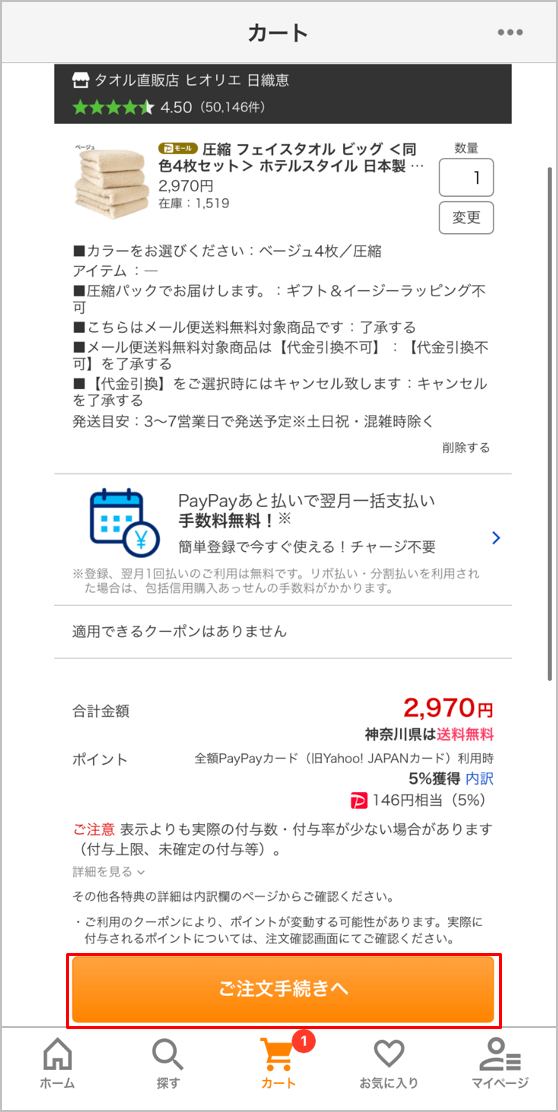
2.過去にクレジットカード決済をした場合は、支払い方法に前回使用したクレジットカードが初めから選択されています。前回使用したクレジッカードを今回も使用する場合はこのまま手続きに進みます。
支払い区分は、リボ払い、分割払いが選択できましたが、今回は手数料のかからない一括払いを選択します。
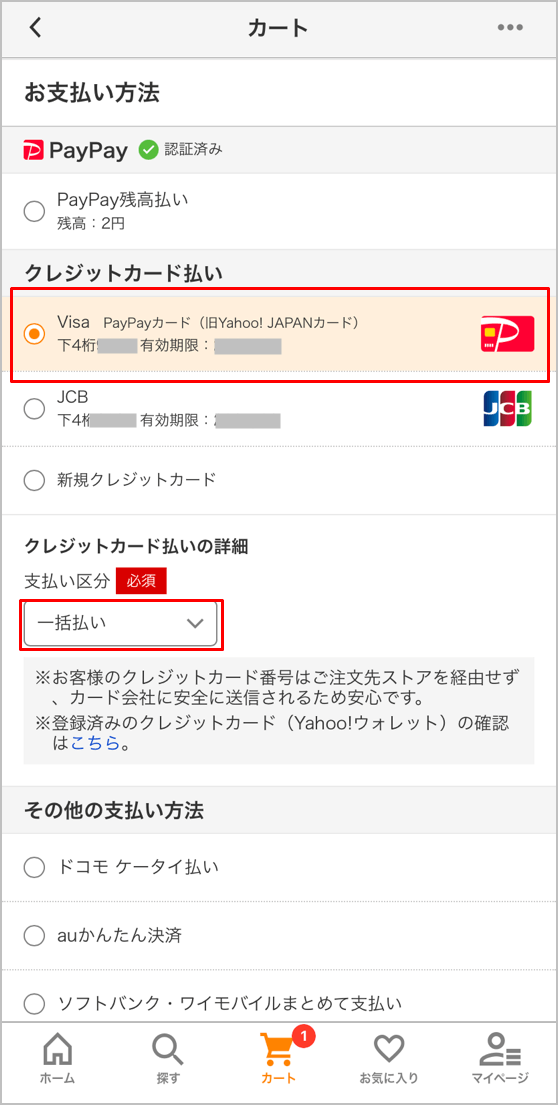
3.前回使用したクレジットカードではなく、新しいクレジットカードで支払いたい場合は、「新規クレジットカード」を選択し、クレジットカード情報を入力します。
入力間違いがあるとエラーが表示されクレジットカードが登録できません。カード情報は正確に入力しましょう。
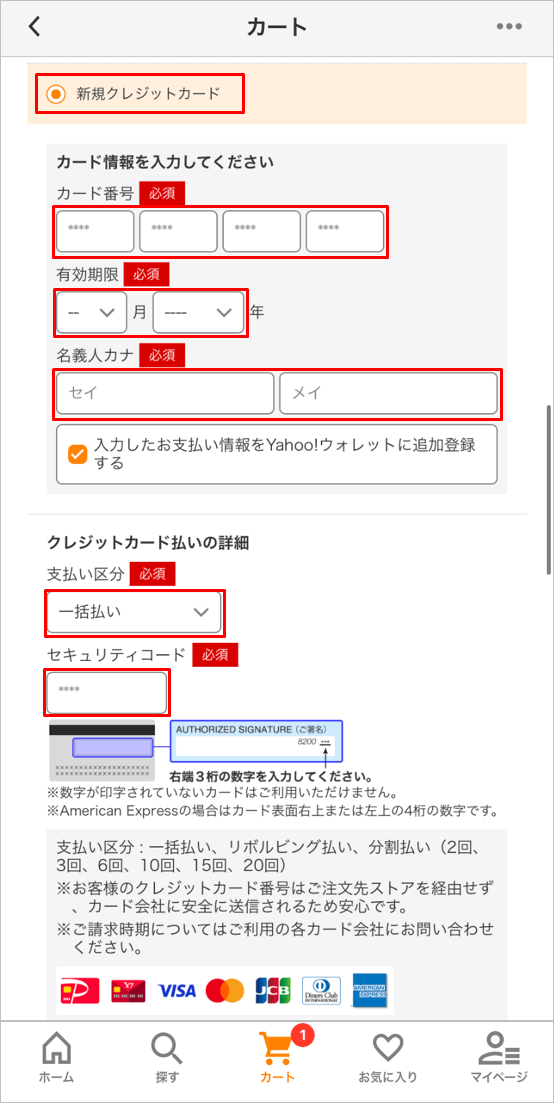
4.支払い方法以外にお届け先やお届け希望日などを入力し、一番下までスクロールすると、ご注文内容詳細が表示されます。詳細を確認し問題なければ「ご注文内容の確認」をタップします。
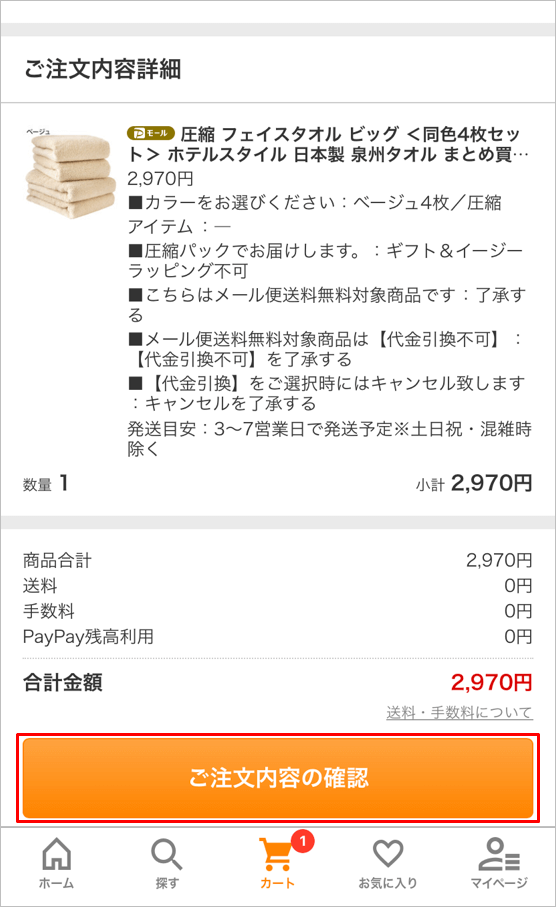
5.注文内容の最終確認をもう一度行います。請求金額、届け先、配達希望日に間違いがなければ「ご注文を確定する」ボタンをクリックします。これでお買い物は完了です。
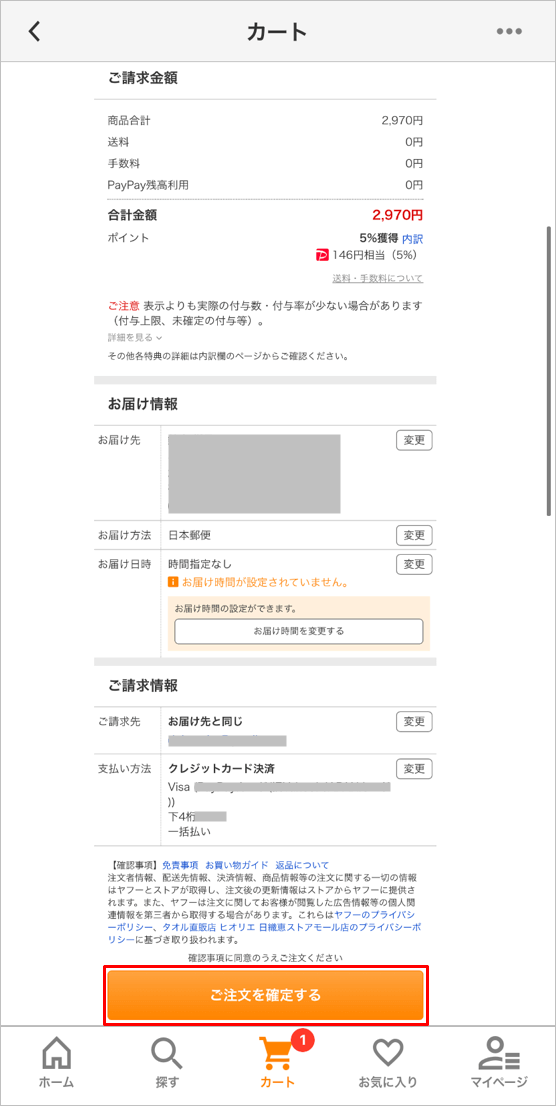
【PC】ヤフーショッピングでクレジットカード支払いするやり方
1.商品をカートに入れ「このままご注文手続きへ」をクリックし支払画面に進みます。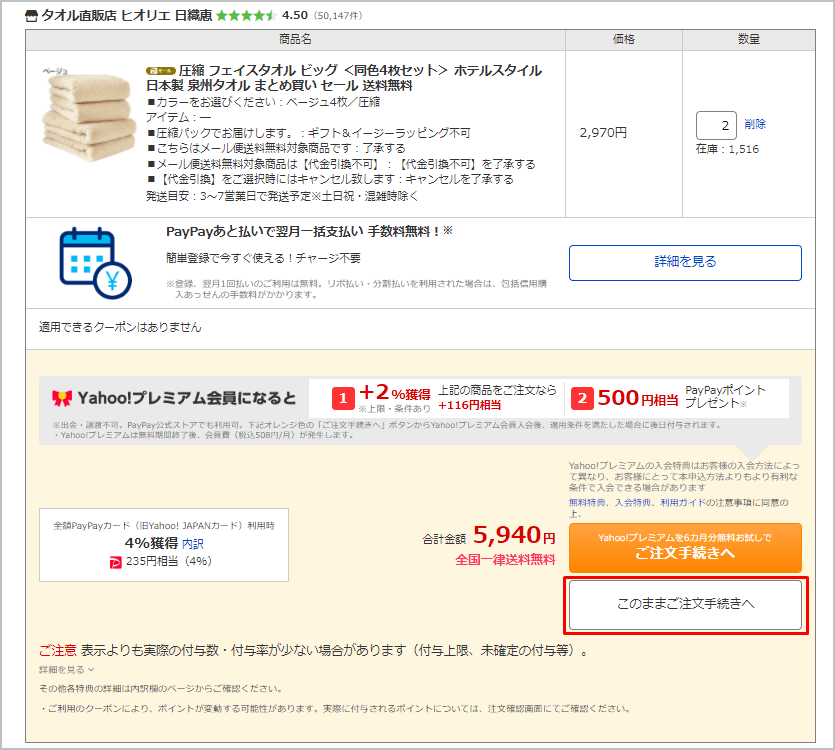
2.過去にクレジットカード決済をした場合は、支払い方法に前回使用したクレジットカードが初めから選択されています。前回使用したクレジッカードを今回も使用する場合はこのまま手続きに進みます。
支払い区分は、リボ払い、分割払いが選択できましたが、今回は手数料のかからない一括払いを選択します。
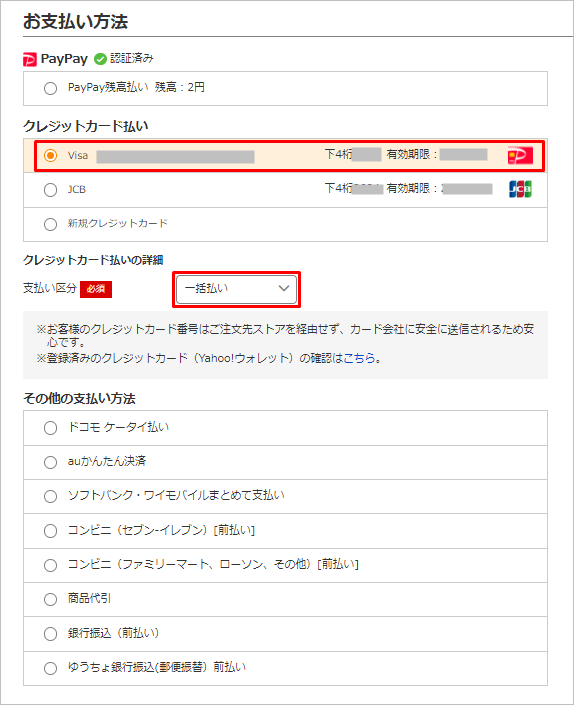
3.前回使用したクレジットカードではなく、新しいクレジットカードで支払いたい場合は、「新規クレジットカード」を選択し、クレジットカード情報を入力します。
入力間違いがあるとエラーが表示されクレジットカードが登録できません。カード情報は正確に入力しましょう。
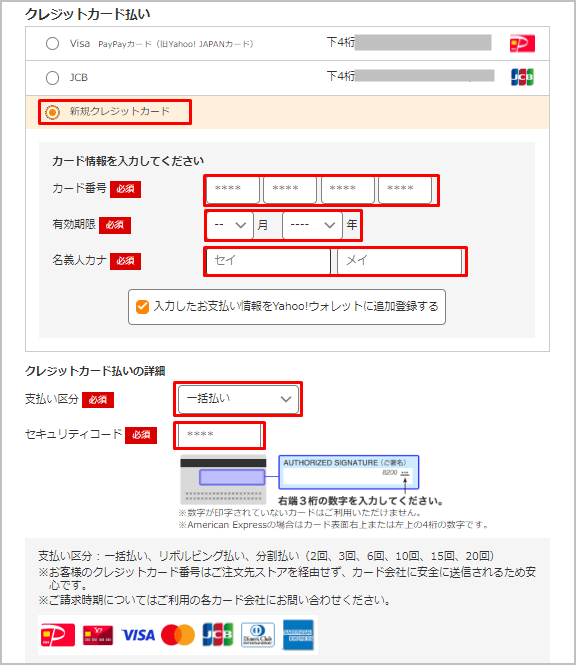
4.支払い方法以外にお届け先やお届け希望日などを入力します。最後にご注文内容詳細が表示されますので、確認し問題なければ「ご注文内容の確認」をタップします。
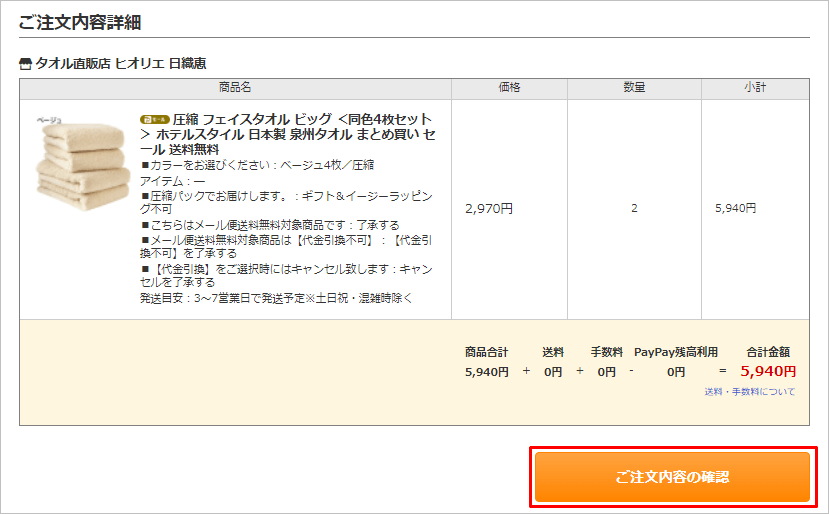
5.注文内容の最終確認をもう一度行います。請求金額、届け先、配達希望日に間違いがなければ「ご注文を確定する」ボタンをクリックします。これでお買い物は完了です。
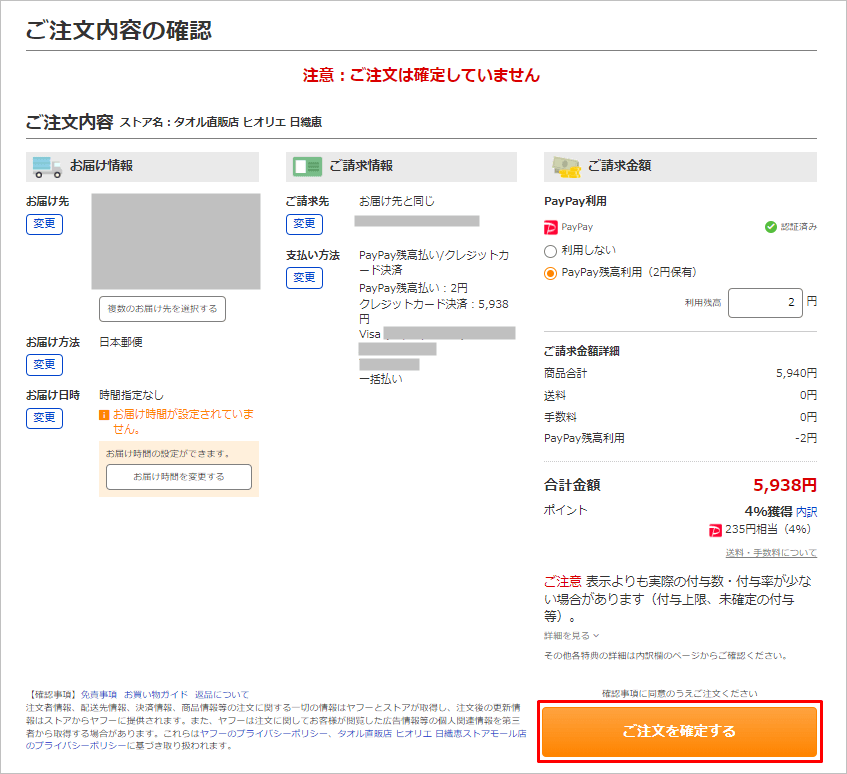
以上がYahoo!ショッピングでクレジット支払いをする方法となります。
クレジットカードで支払う場合は、手数料の掛からない一括払いでの支払いがおすすめです。分割払いやリボ払いでは月々の支払い金額は安くなりますが、手数料や利息が発生するため、トータルの支払い金額は高くなります。
クレジットカードの返済で苦しむことのないように、貯金残高の把握と、支払い方法によるメリット、デメリットについてよく理解した上でクレジットカードでのショッピングをお楽しみください。
関連:ヤフーショッピングのクレジットカードを変更する方法
ヤフーショッピングのクレジットカードを変更する方法
.jpg)
ヤフーショッピング(Yahooショッピング)に登録しているクレジットカードを他のクレジットカードに変更する方法についてです。
ヤフーショッピングで利用出来るクレジットカードの種類にはVISAカード、Masterカード、JCBカード、AMEXなどがあります。クレジットカード情報は注文ストアを経由せず、カード会社に安全に送信されるため、安心してお買い物を楽しむことができます。
このページではスマホとPC(パソコン)の画面を例に解説していきます。難しい作業ではありませんので、新しいクレジットカード情報を新たに登録したい方は、参考にしてみてください。
【スマホ】注文手続きページで変更する方法
1.まず、購入したい商品を選び、「カートに入れる」をタップします。
2.「ご注文手続きへ」をタップします。
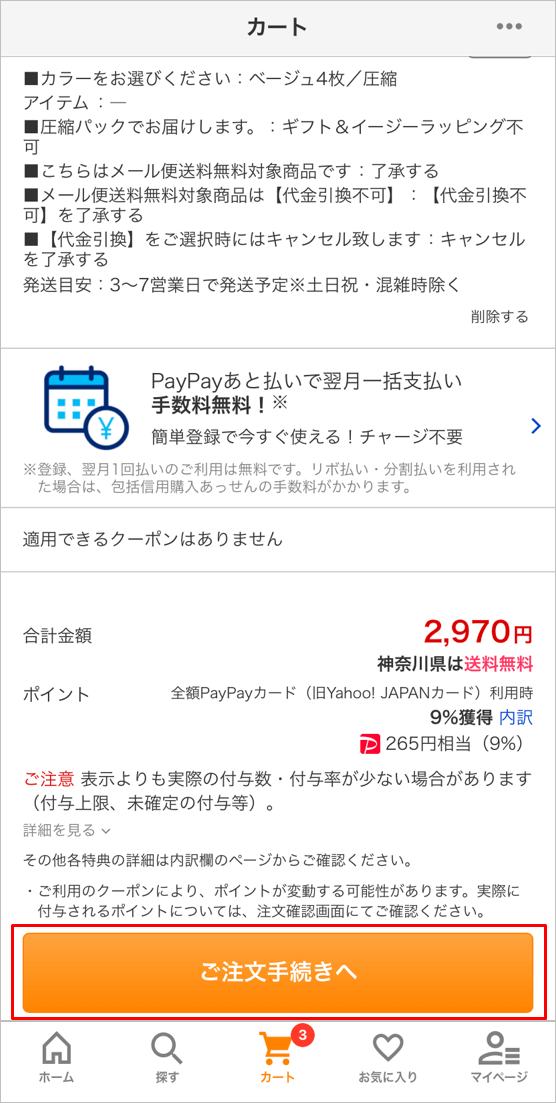
3.ストアからの確認事項を一読し、内容に問題なければ「了承する」をクリックし、「ご注文内容の確認」をタップします。
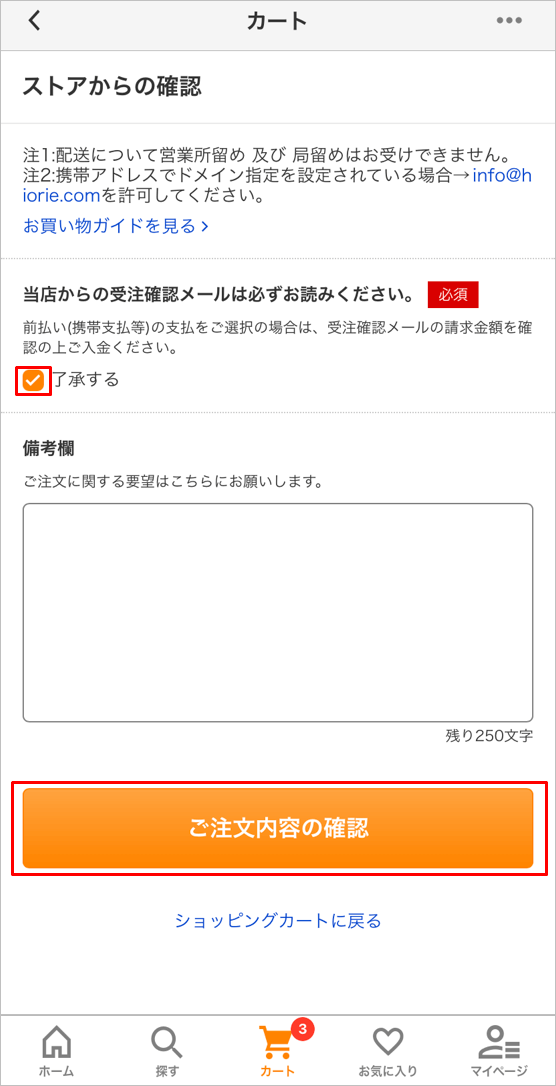
4.ご注文内容の確認画面に移ります。支払い方法は自動的にYahoo!ウォレットに登録してあるクレジットカードが選択されていますが、今回は他のクレジットカードを使用したいので支払い方法の右にある「支払い方法を変更する」をタップします。
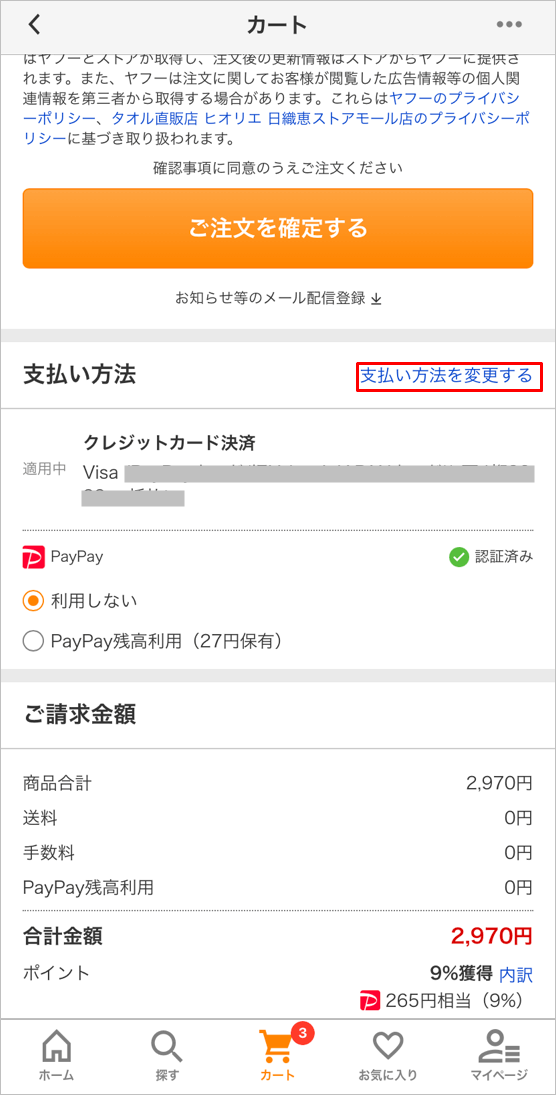
5.クレジットカード払いの中にある、「新規クレジットカード」をタップします。
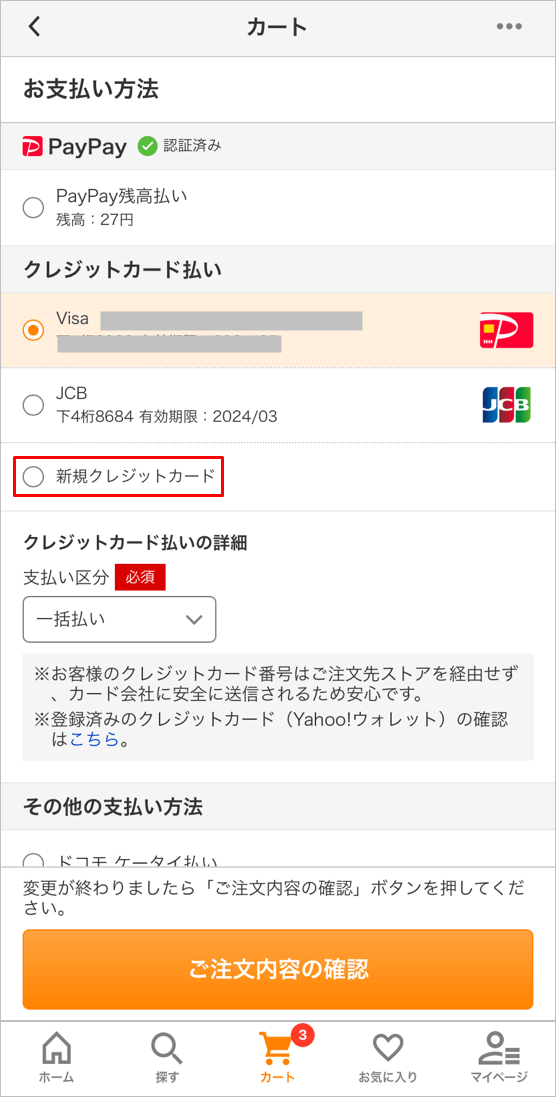
6.使用したいクレジットカードの情報を入力します。「入力したお支払い情報をYahoo!ウォレットに追加登録する」を選択すると、Yahoo!ショッピングでお買い物の際に、このクレジットカードが自動的に使用されるようになります。
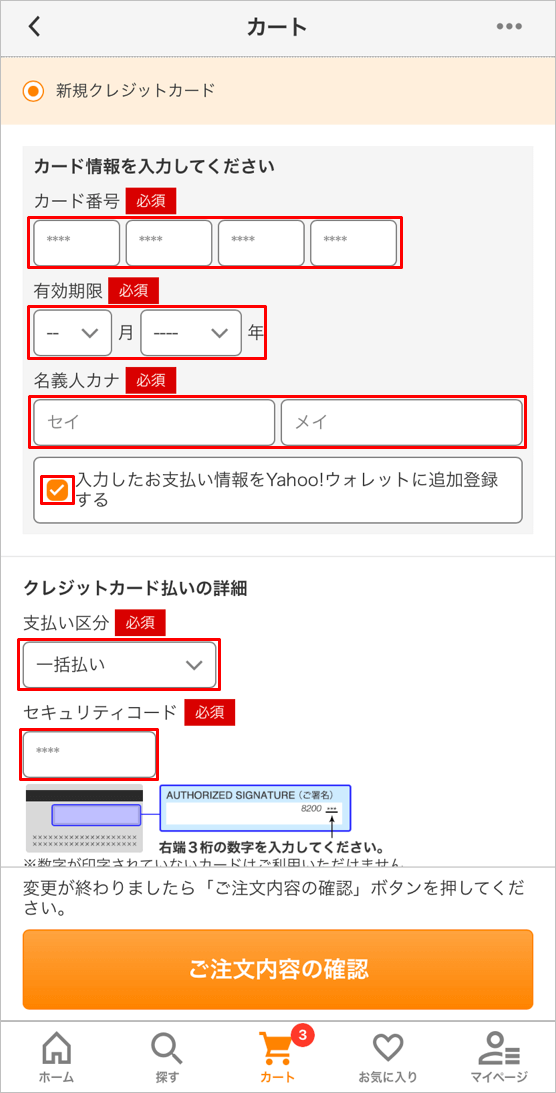
7.配達希望時間を選択します。クレジットカード情報やお届け先住所、配達希望時間などを入力後、「ご注文内容の確認」をタップします。
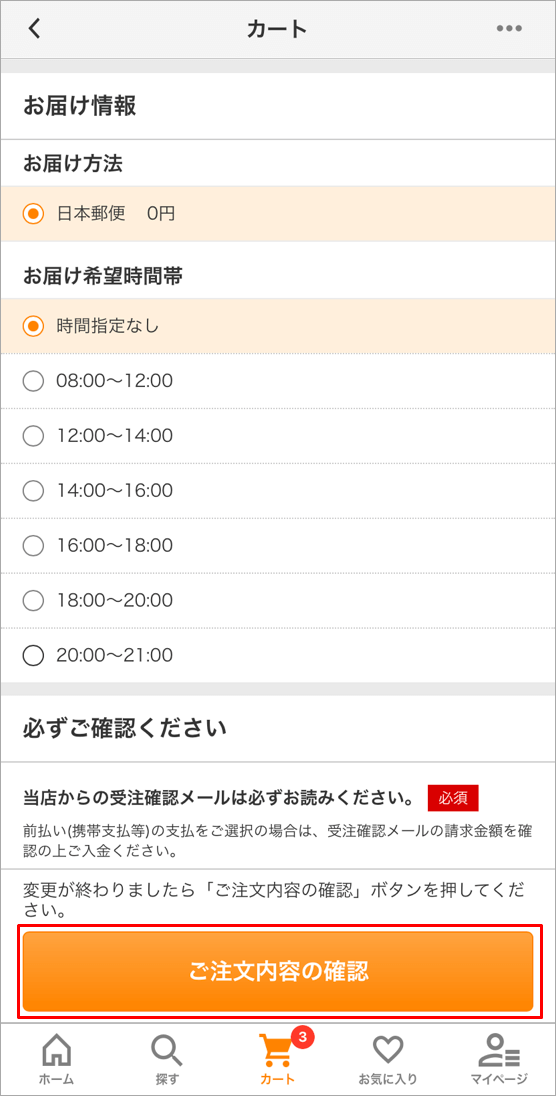
8.ご注文内容確認ページで注文内容の最終確認を行います。支払い方法のクレジットカード情報が更新されていることを確認し、請求金額やお届け先住所等に問題なければ「ご注文を確定する」をタップします。これでお買い物は完了となります。
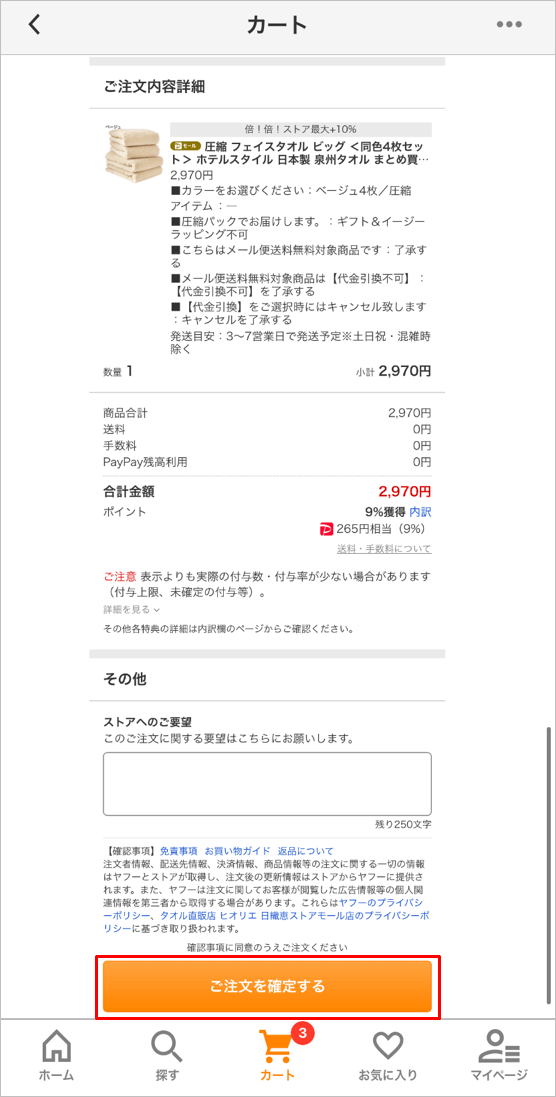
【PC】注文手続きページで変更する方法
1.まず、購入したい商品を選び、「カートに入れる」をクリックします。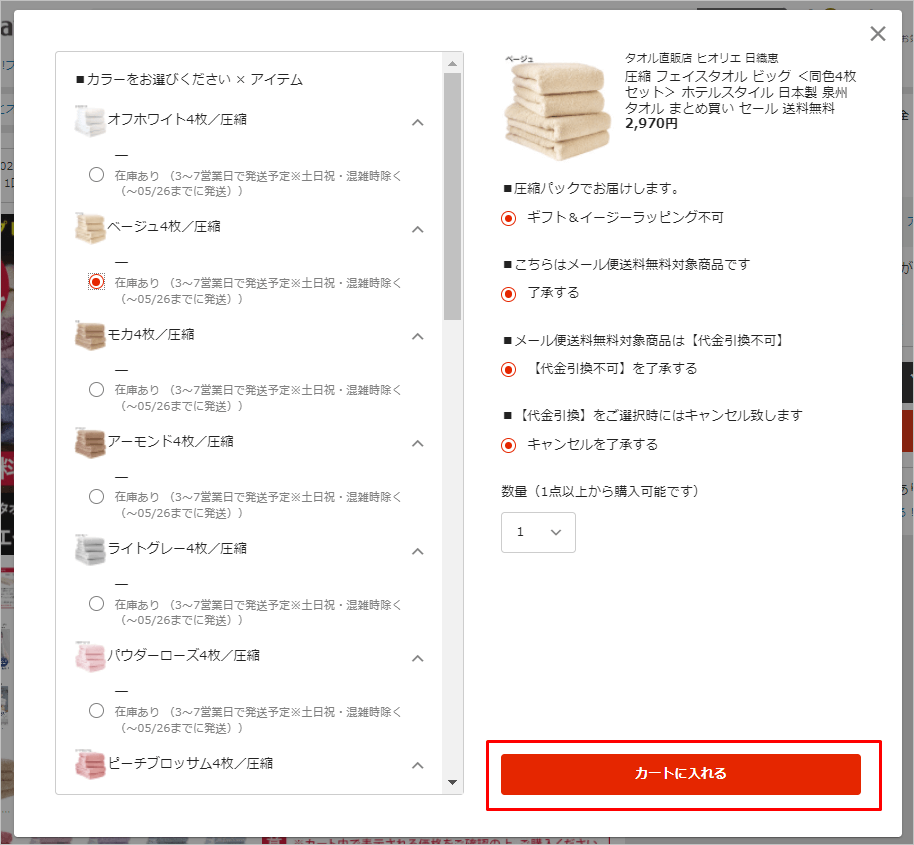
2.「このままご注文手続きへ」をクリックし支払画面に進みます。
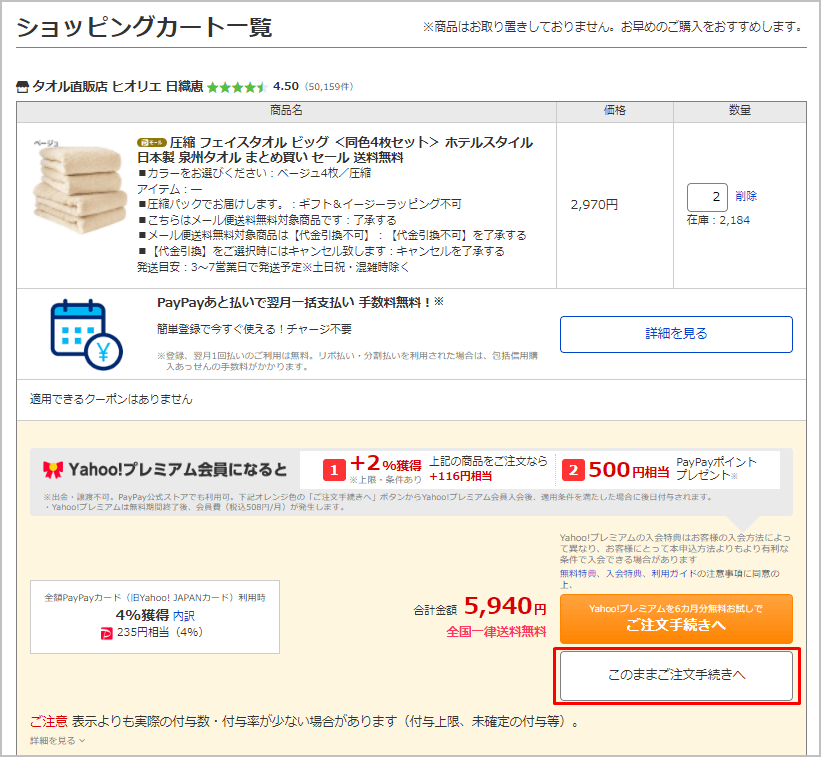
3.ご注文内容の確認画面に移ります。支払い方法は自動的にYahoo!ウォレットに登録してあるクレジットカードが選択されています。今回は他のクレジットカードを使用したいので支払い方法の下にある「変更」をクリックします。
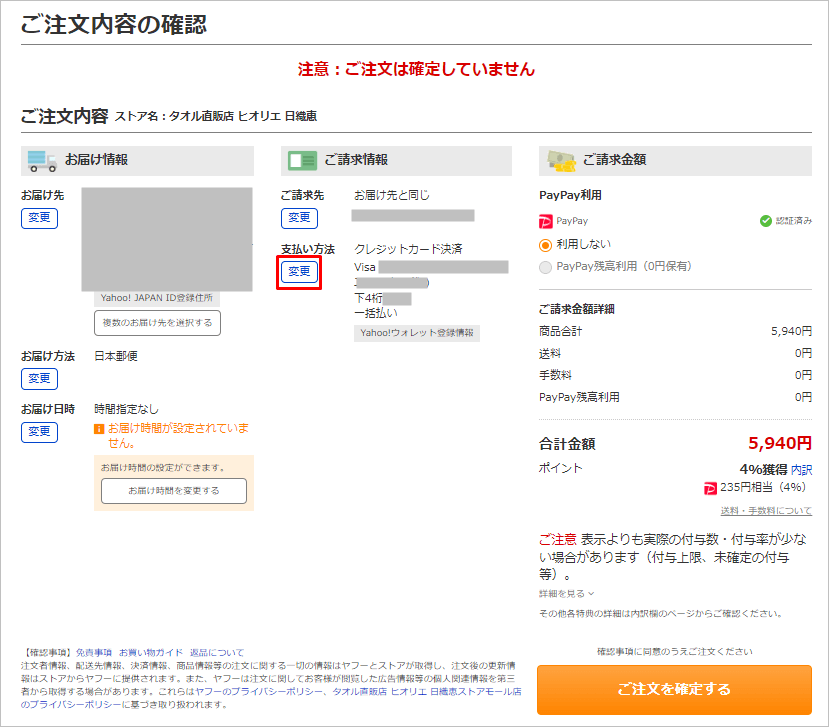
4.クレジットカード払いの中にある、「新規クレジットカード」を選択します。
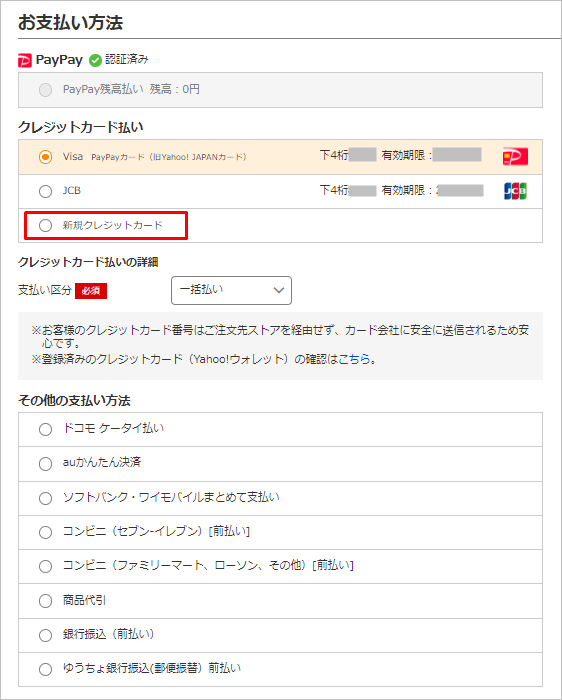
5.使用したいクレジットカードの情報を入力します。「入力したお支払い情報をYahoo!ウォレットに追加登録する」を選択すると、Yahoo!ショッピングでお買い物の際に、このクレジットカードが自動的に使用されるようになります。
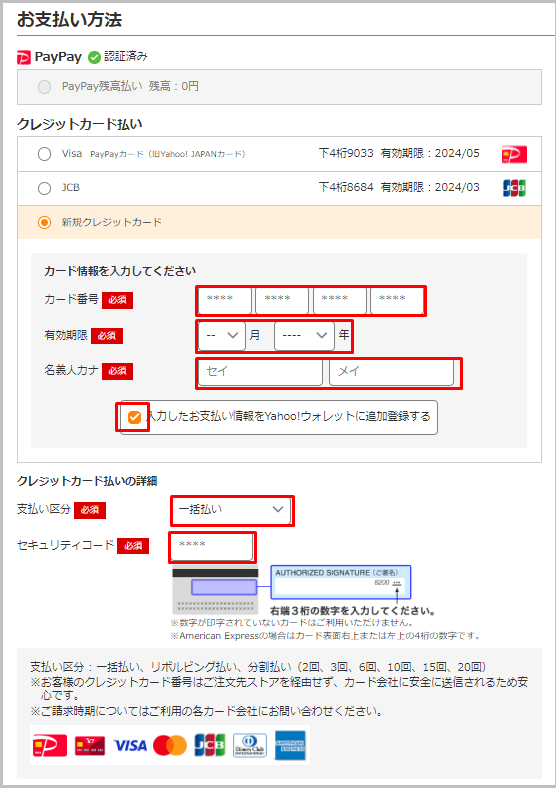
6.配達希望時間を選択します。クレジットカード情報やお届け先住所、配達希望時間などを入力後、「ご注文内容の確認」をクリックします。
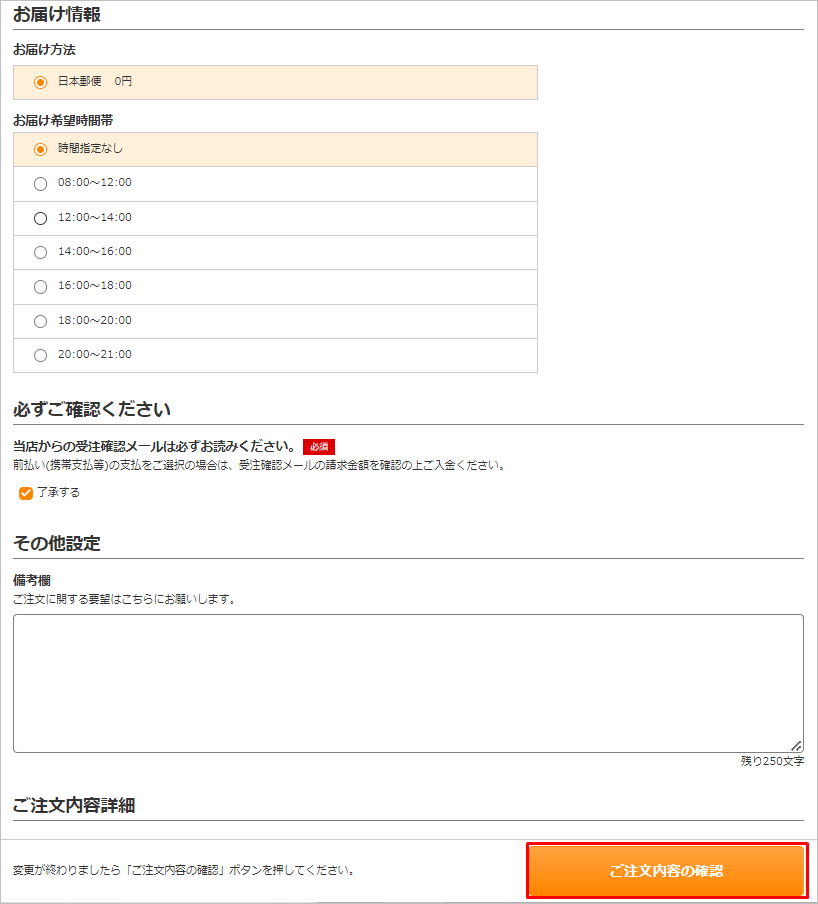
7.ご注文内容確認ページで注文内容の最終確認を行います。支払い方法のクレジットカード情報が更新されていることを確認し、請求金額やお届け先住所等に問題なければ「ご注文を確定する」ボタンをクリックします。これでお買い物は完了となります。
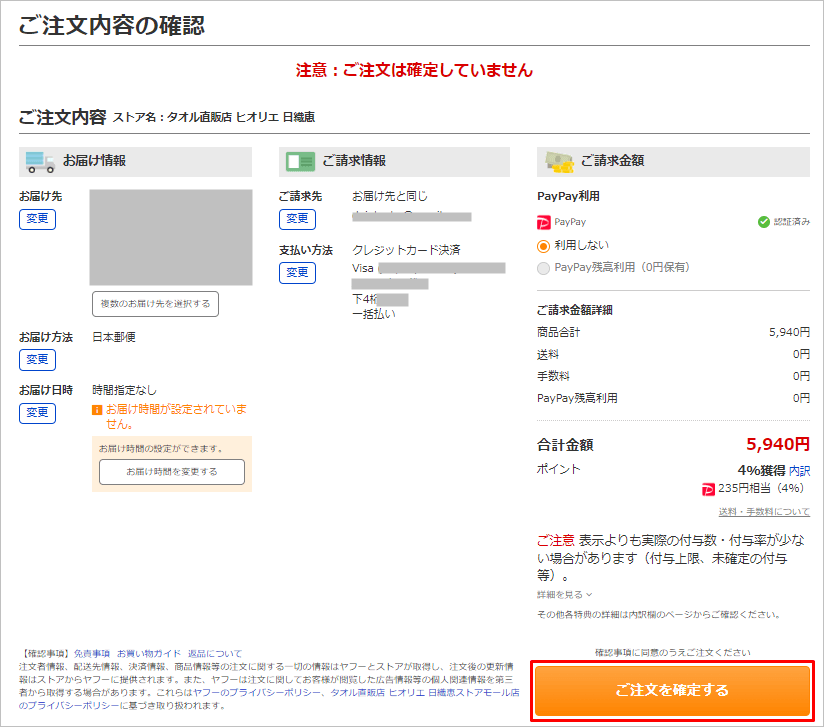
【スマホ】ヤフーウォレットから変更する方法
1.まず、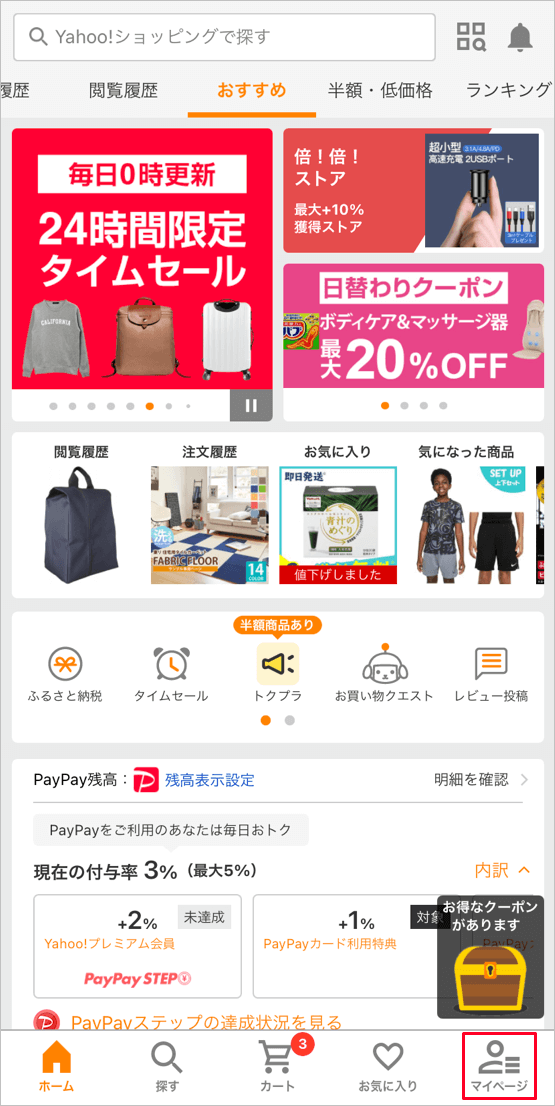
2.アカウントの登録情報画面に移ります。上部右側にある「☼」をタップします。
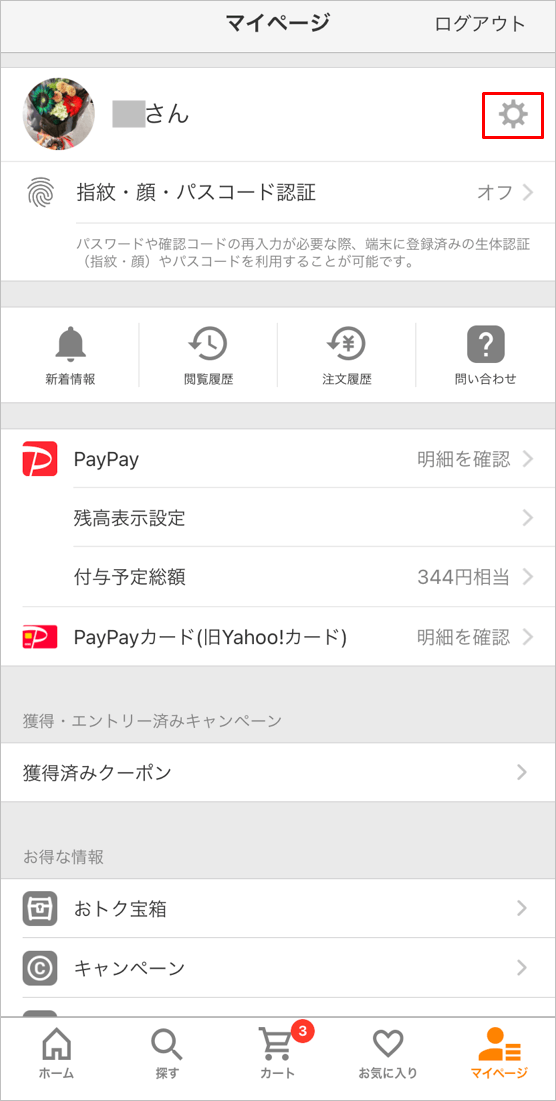
3.設定画面に移り、「お支払い方法・住所」をタップします。
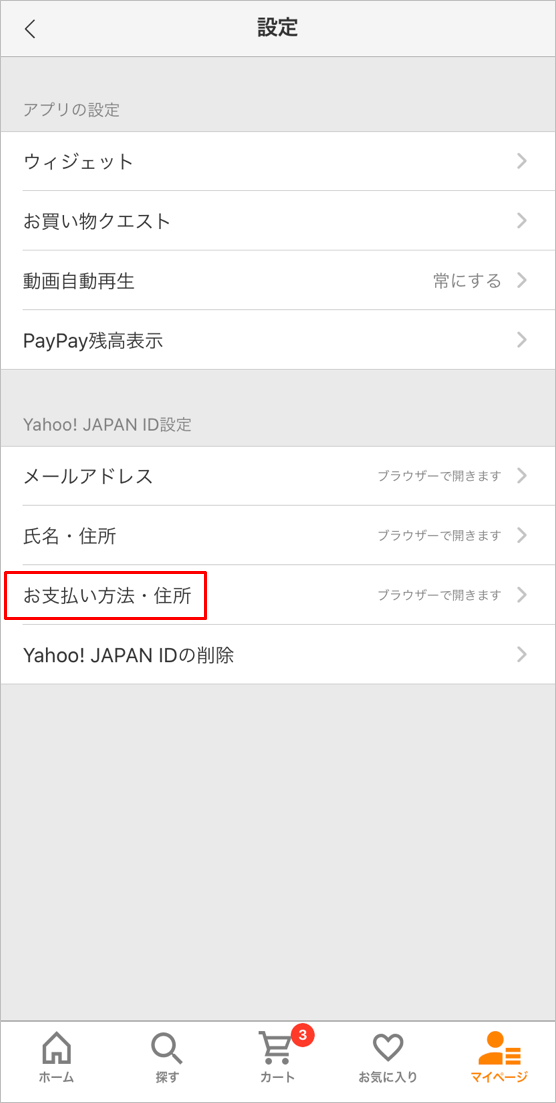
4.「登録情報」をタップします。
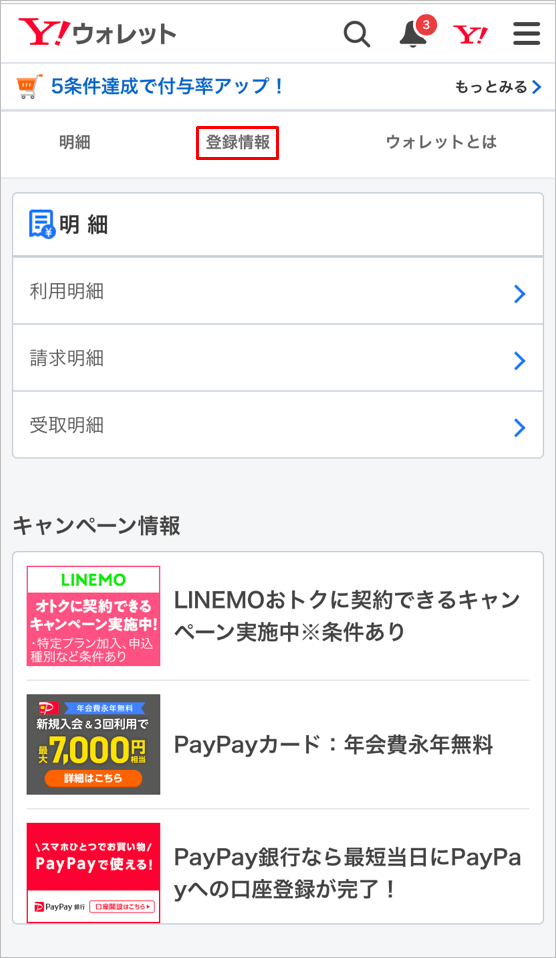
5.「お支払い方法の管理」をタップします。
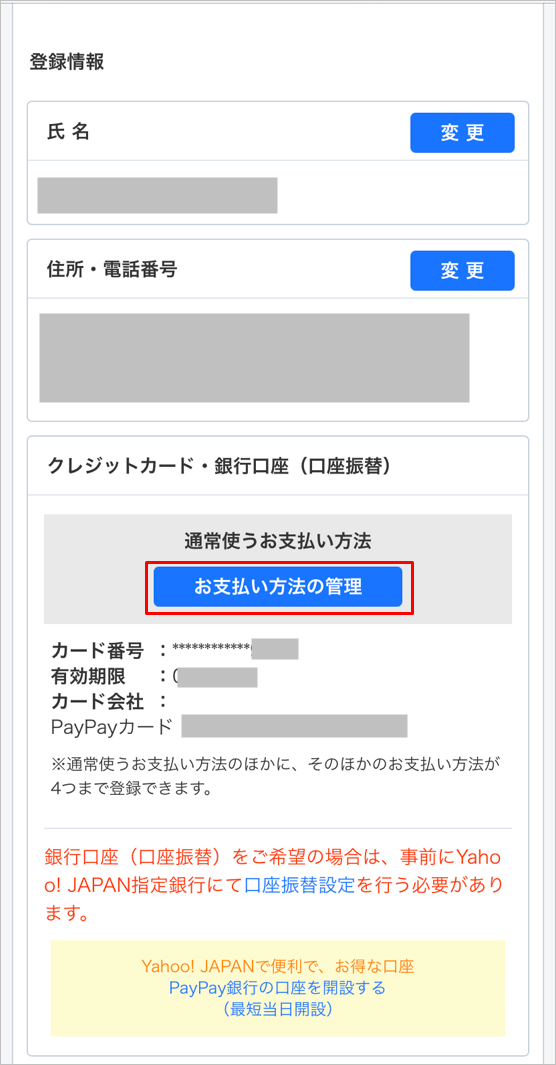
6.通常使うお支払い方法に、現在登録されているクレジットカード情報が表示されます。クレジットカード情報を変更するので「変更」をタップします。
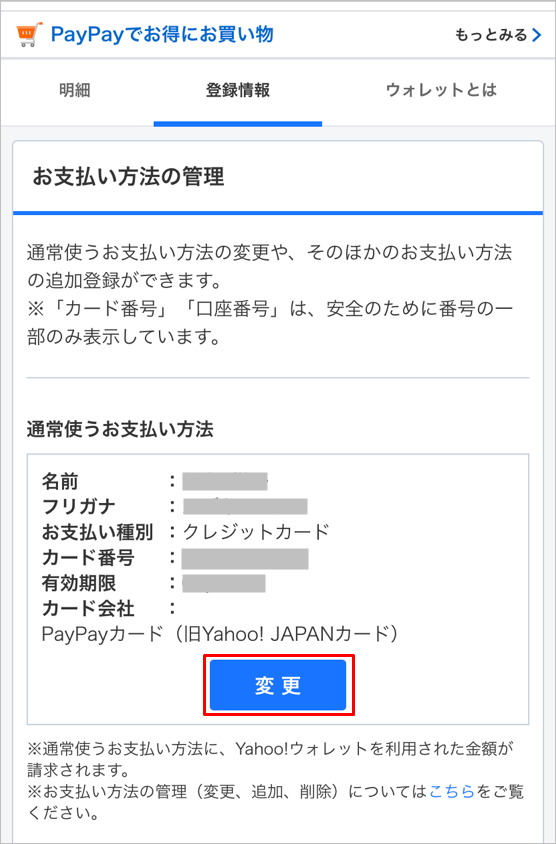
7.セキュリティ強化のためワンタイムパスワードを使用します。「確認コードを送信」をタップし、確認コードを自分の携帯番号へ送ります。
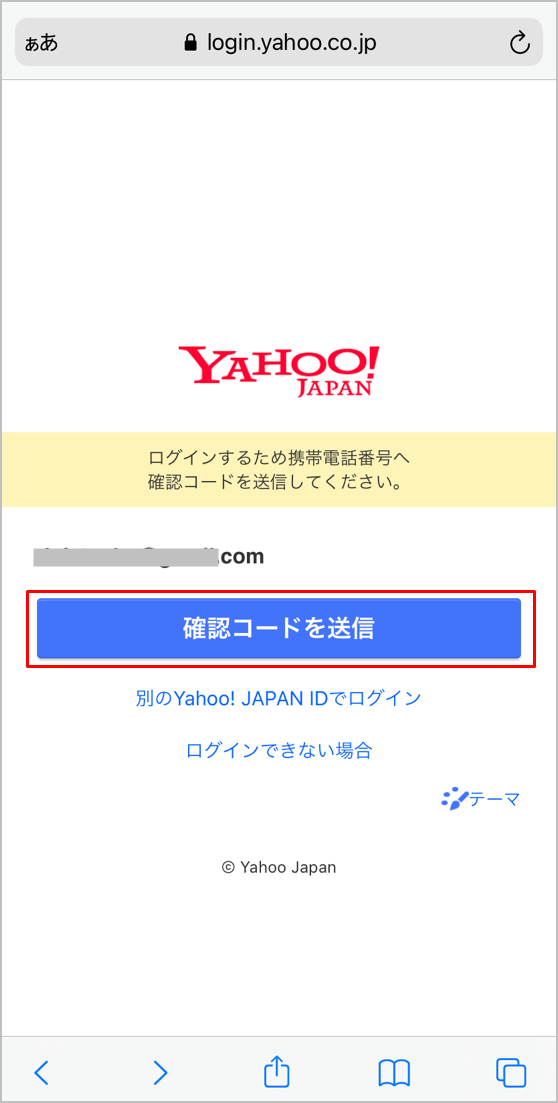
8.自分の携帯番号にショートメールで届いた確認コード(4桁の番号)を、確認コードの欄に入力します。
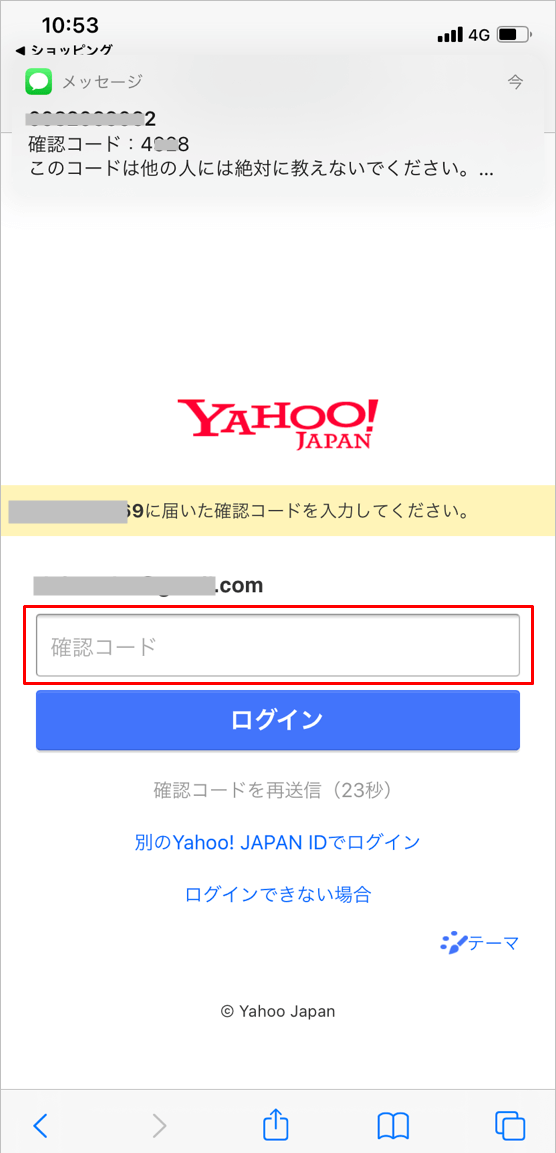
9.登録されているクレジットカード情報の変更画面に移ります。登録したいクレジットカードの氏名を入力します。
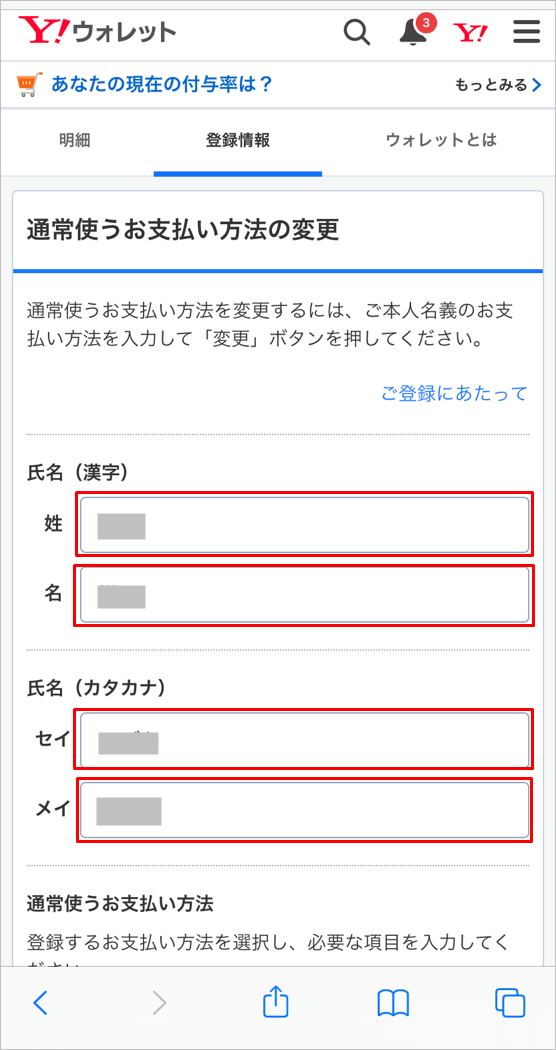
10.登録済みのクレジットカード情報が入力されていますが、今回登録したいクレジットカード情報を入力し、変更します。
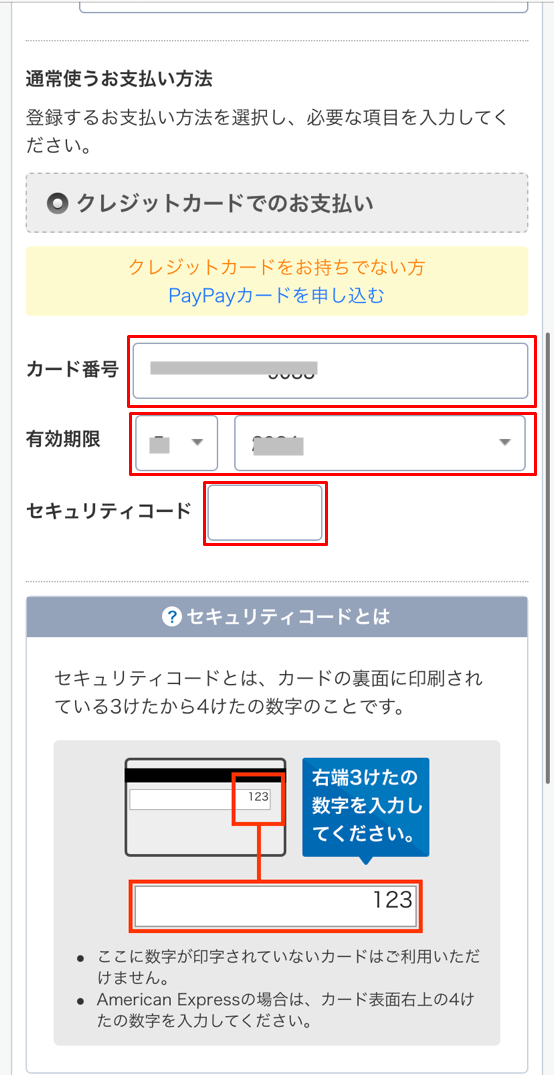
11.クレジットカード情報を入力後、「変更」をタップします。
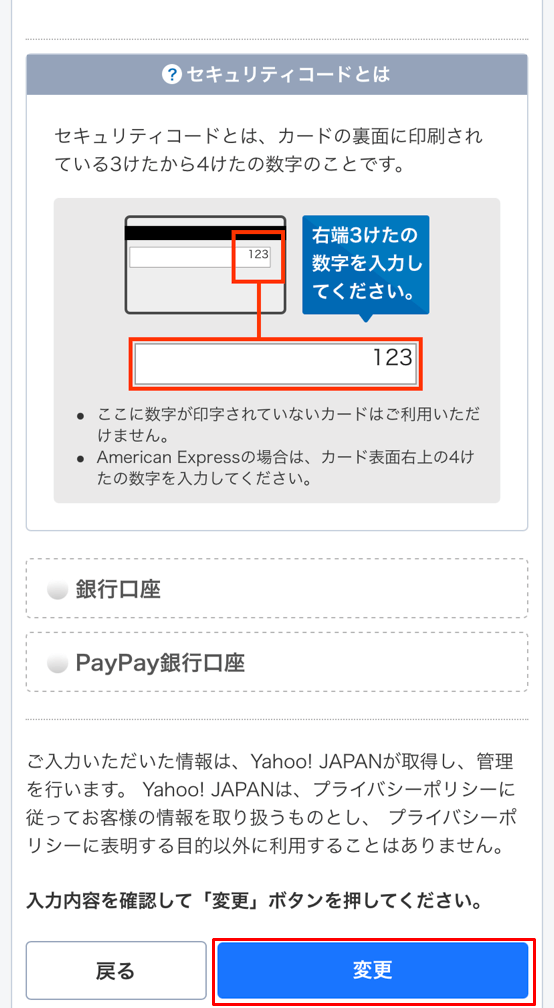
12.これでクレジットカードへの登録変更は完了です。

【PC】ヤフーウォレットから変更する方法
1.まず、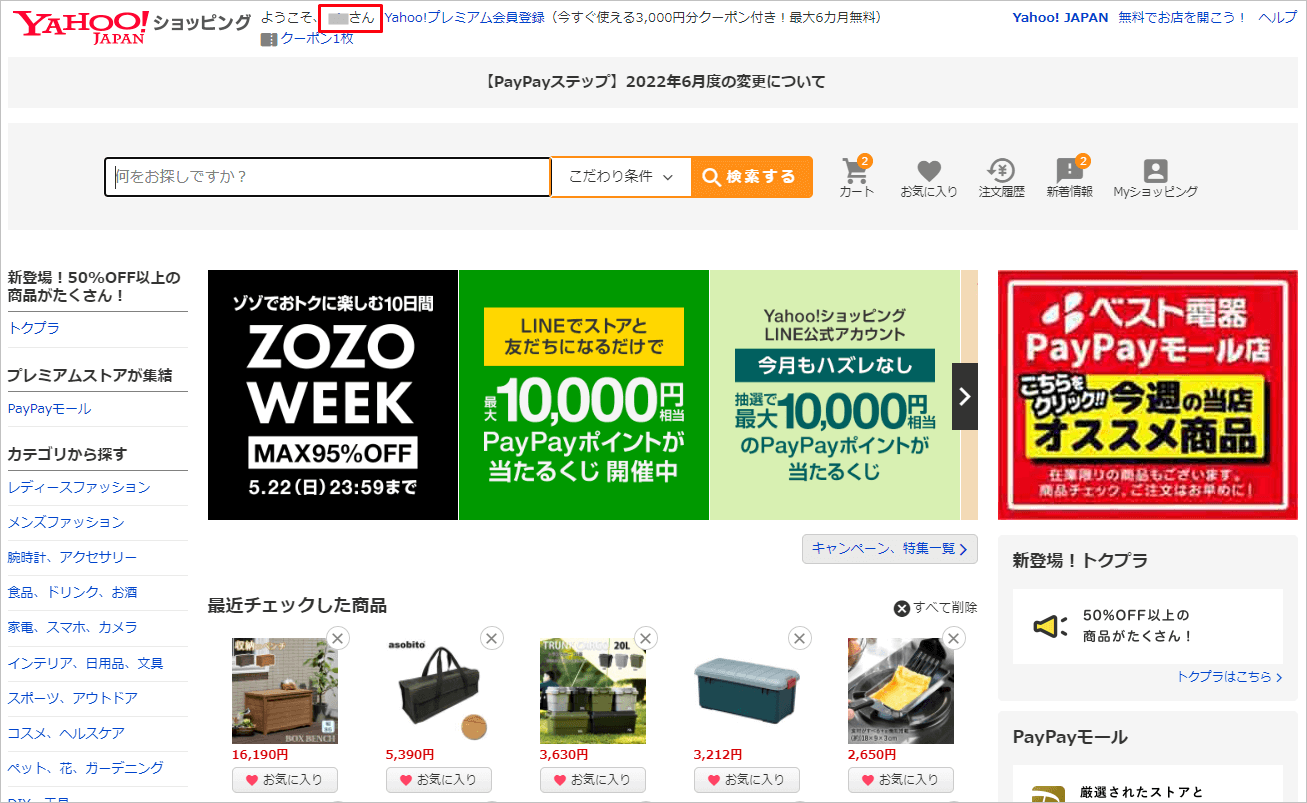
2.アカウントの登録情報画面に移ります。上部にある「登録情報の編集」をクリックします。
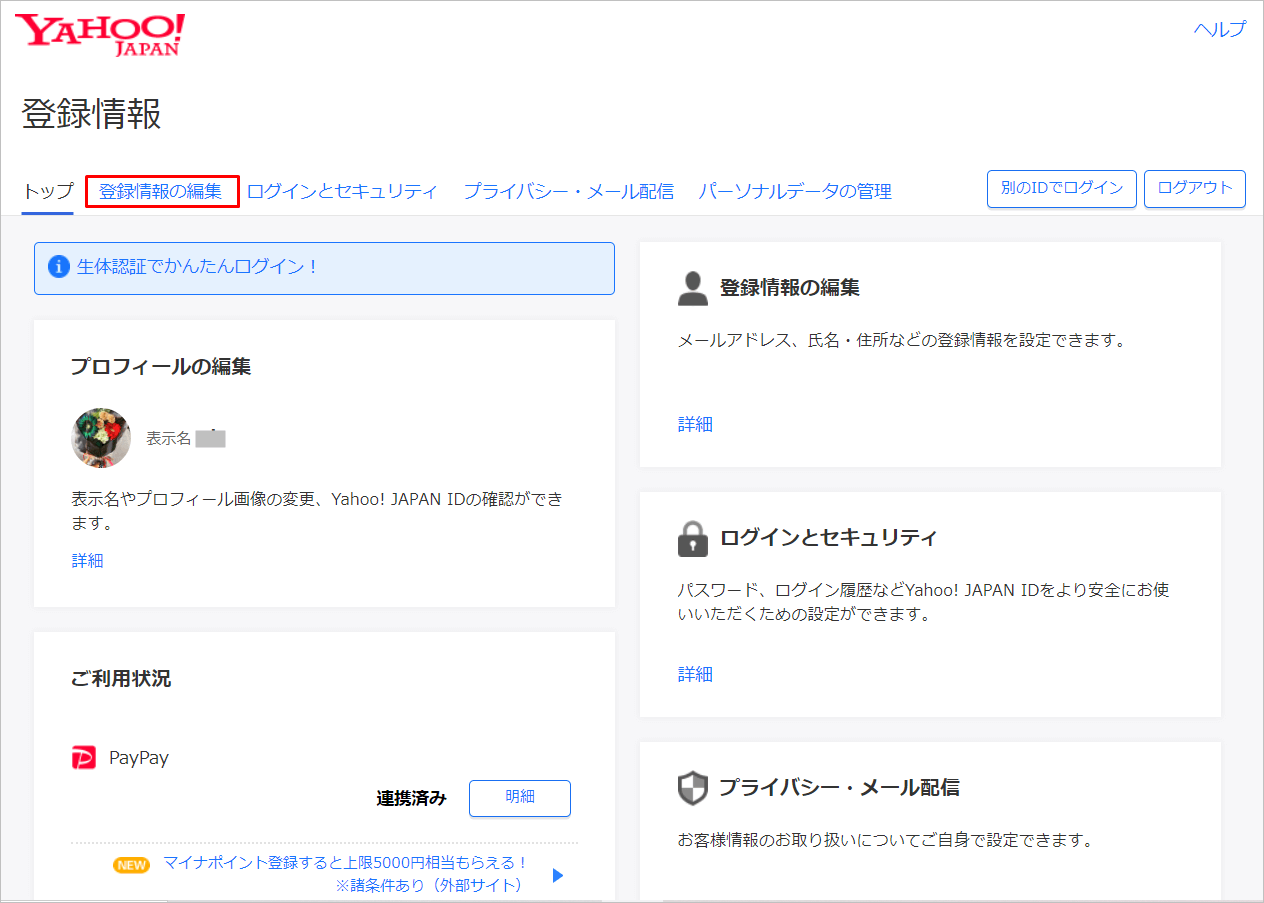
3.今回変更したいのはクレジットカード情報なので、Yahoo!ウォレット情報の変更が必要になります。「Yahoo!ウォレット 登録情報」をクリックします。
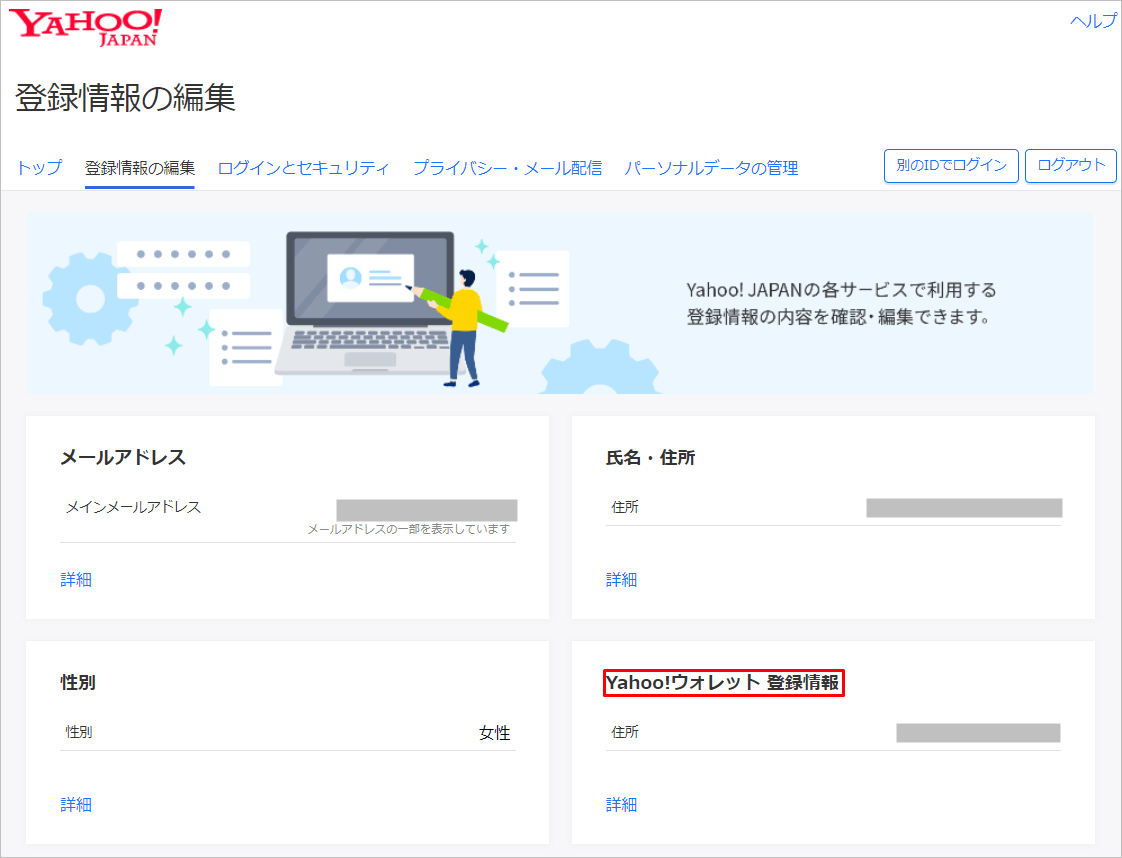
4.Yahoo!ウォレット登録情報にある通常使うお支払い方法の「お支払いの管理」をクリックします。
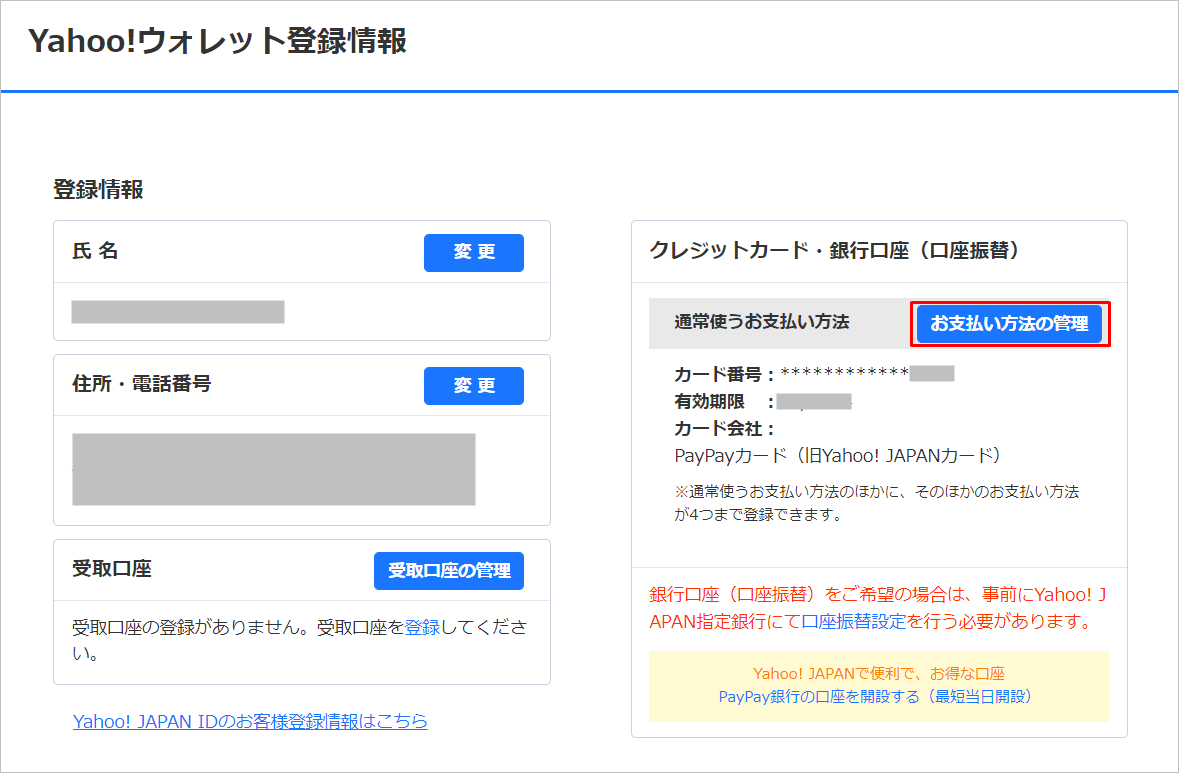
5.現在登録されているクレジットカード情報が表示されます。クレジットカード情報を変更するので「変更」をクリックします。
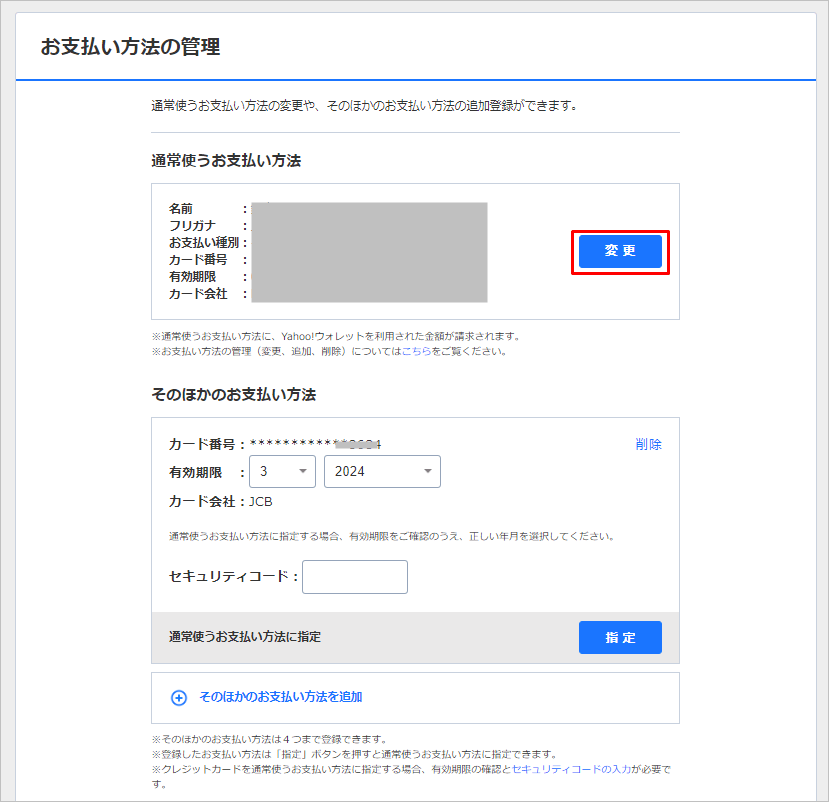
6.セキュリティ強化のためワンタイムパスワードを使用します。「確認コードを送信」をクリックし、確認コードを自分の携帯番号へ送ります。
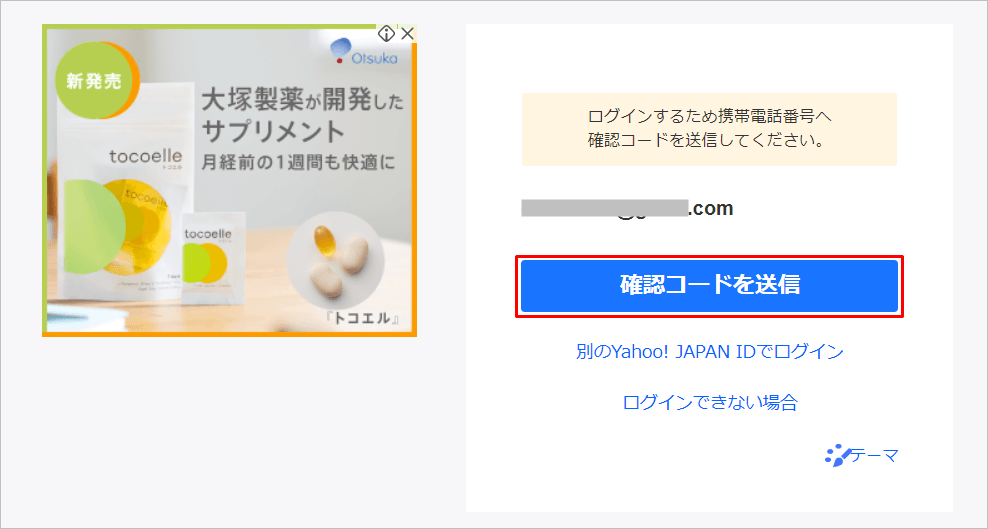
7.自分の携帯番号にショートメールで届いた確認コード(4桁の番号)を、確認コードの欄に入力します。
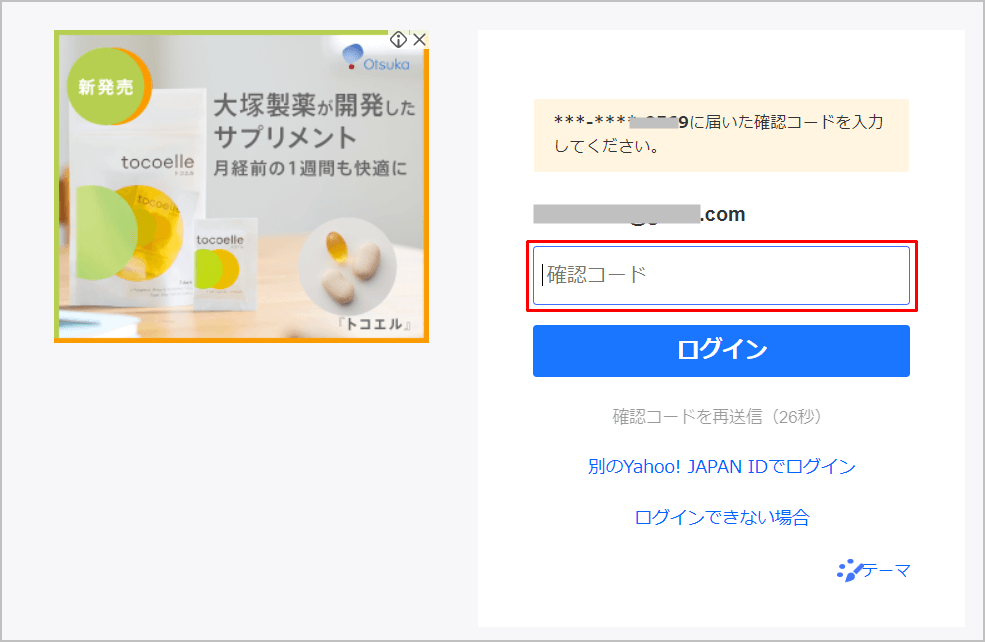
8.登録されているクレジットカード情報の変更画面に移ります。登録したいクレジットカードの氏名を入力します。
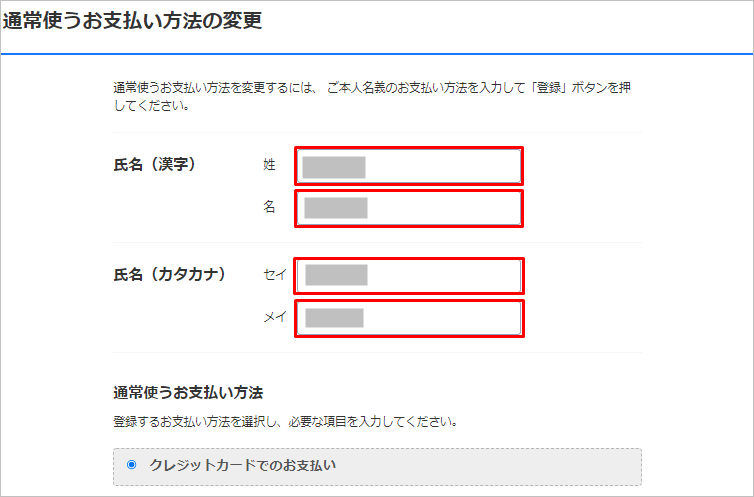
9.登録済みのクレジットカード情報が入力されていますが、今回登録したいクレジットカード情報を入力し、変更します。
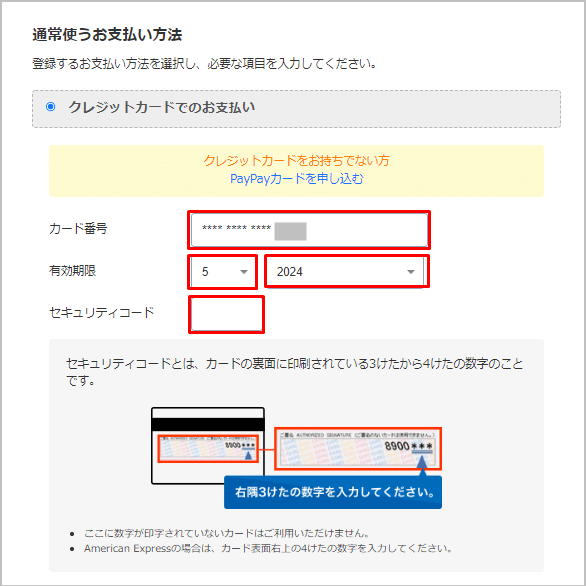
10.クレジットカード情報を入力後、「変更」をタップします。
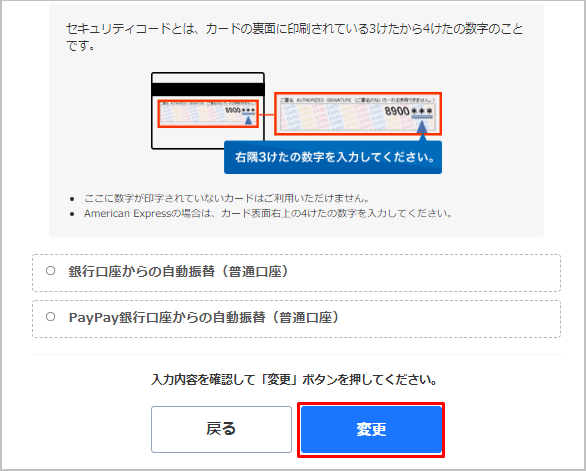
11.これでクレジットカードの登録変更は完了です。
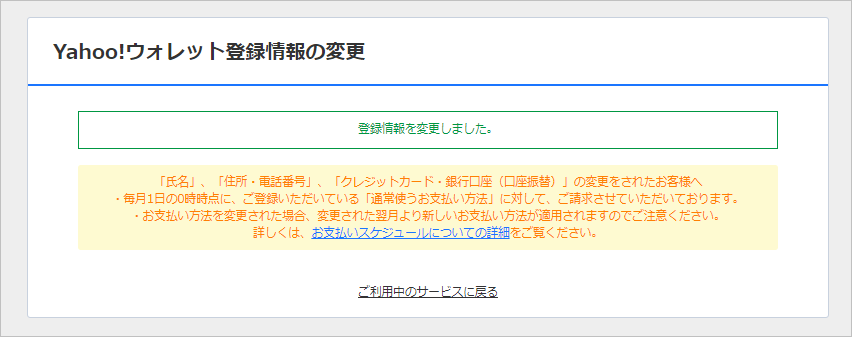
関連:Yahooショッピングでコンビニ支払いする方法と手数料!ローソンやセブンイレブンが使える
韓国企業?eBay?Qoo10の運営企業について
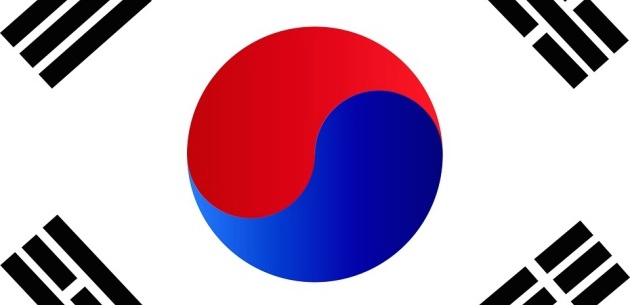
ファッションや化粧品から日用品まで多種多様な商品が激安価格で販売されているショッピングモールサイトのQoo10(キューテン)の運営会社についてです。
販売されている商品を見ているとやけに韓国コスメや韓国ファッションといった商品が多いことに気付きます。
またページデザインも楽天市場やヤフーショッピングのような国内の同業他社と比べても何となく違うなと感じる部分が多いでしょう。
運営はeBay(2018年4月以降)
| 項目 | 詳細 |
| 会社名 | イーベイ(eBay Inc.) |
| 企業形態 | 株式会社 |
| 設立日 | 1995年9月3日 |
eBayとはアメリカに本社を置くネット通販の会社で、日本でいうところの楽天をイメージしてもらえれば分かりやすいと思います。
ナスダック(全米証券業協会)にも上場しているため、かなり信頼できる企業と言えます。
運営は韓国人とeBayの合弁会社(2018年3月までの旧情報)
韓国にはGmarketと呼ばれる大手の通販サイトがあります。日本で言えば楽天のようなものです。日本のQoo10、つまり運営会社であるジオシス合同会社は、このGmarketの創業者であるク・ヨンベと米国の大手オークションサイトeBayが約50%ずつ出資する形で日本法人を設立したものになります。
元々はGmarketの流れを汲む日本法人でしたので日本でもGmarketという名前で運営されていましたが、その後Qoo10と名前を変え現在に至ります。名前の変更に際してGmarketから内容の変更はありませんでした。
そんなわけで本家のGmarketで出品をしている韓国企業がQoo10でも多く出品しているので、Qoo10では韓国コスメや韓国ファッションに関する商品が非常に多く、また発送元が韓国であることもよくあるということです。
GmarketとeBayの関係(2018年3月までの旧情報)
韓国の本家Gmarketは元々韓国の企業でした。通販事業で成功し、アメリカの株式市場NASDAQにするほどの成長を見せました。しかしその後、米国大手オークションサイトeBayに買収され子会社となりました。
そのため現在は韓国のGmarketを運営しているのはeBay KoreaというeBayの韓国法人となっています。
また日本のQoo10は元々Gmarketという名前でしたが、Gmarketの創業者とeBayの合弁企業ですので実はeBay Koreaや韓国のGmarketの子会社や分社というわけではありません。
ちなみに日本法人と同時期にシンガポールにも現地法人が作られており、こちらも出資者は日本法人と同様にク・ヨンベとeBayです。
Qoo10のサイト自体はその2か国に加えインドネシアやマレーシア、香港や中国でも開設され運営されています。
スポンサードリンク
